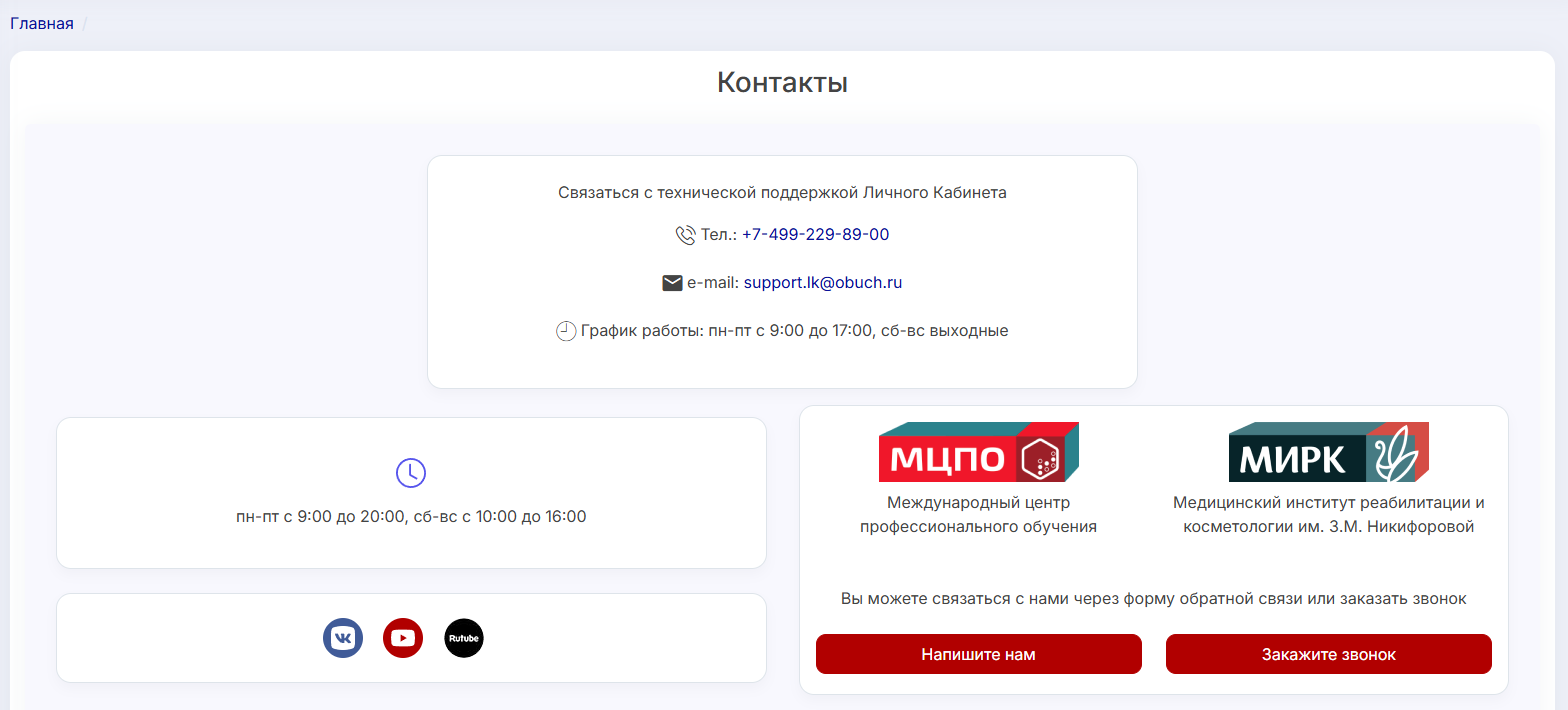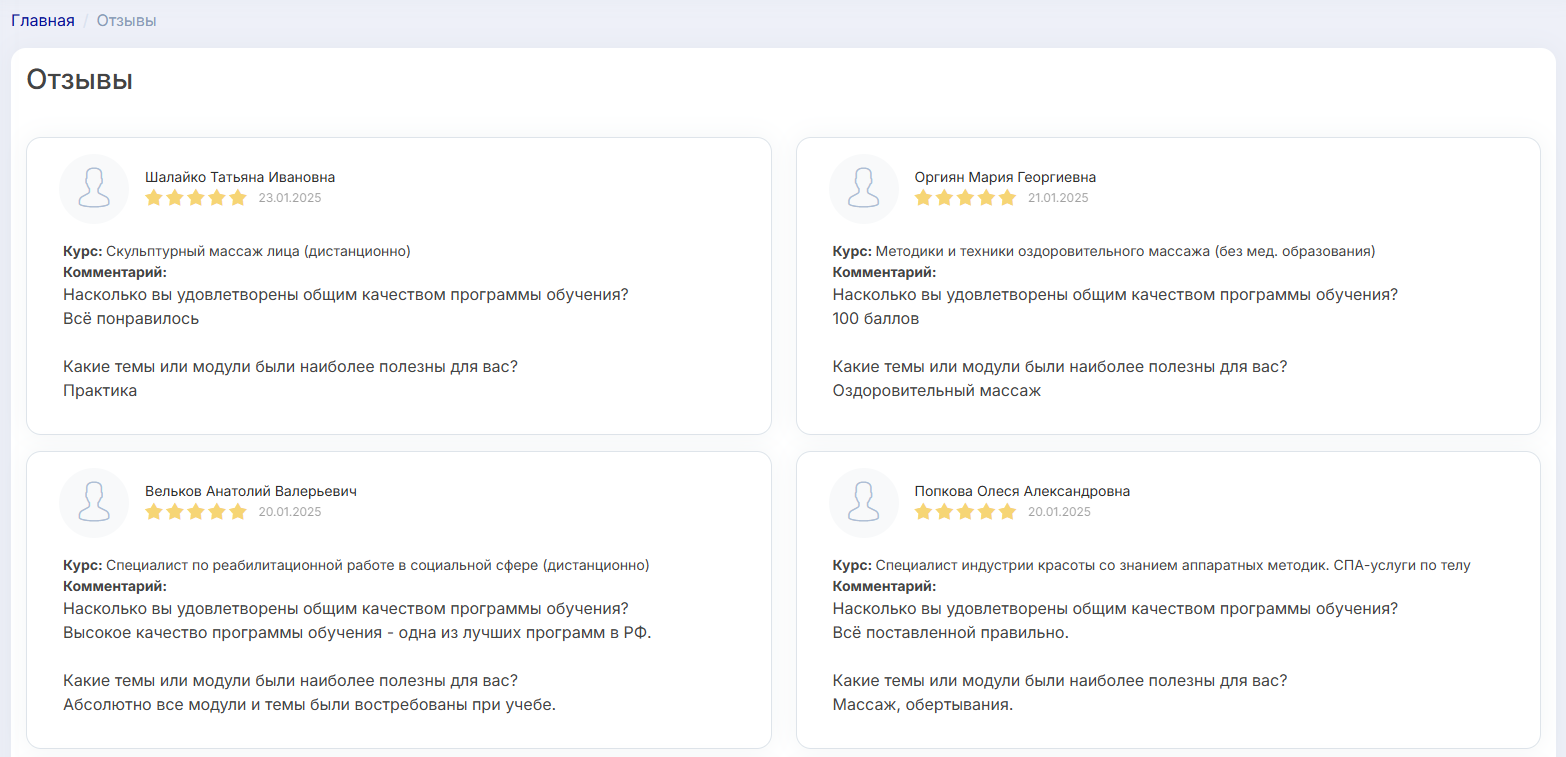Руководство пользователя
1. Вход на платформу
1.1. Подтверждение электронной почты
После приобретения программы обучения на почту пользователя (оставленную при оформлении заявки) поступит письмо с подтверждением почты (Рисунок 1.1 - письмо "Подтверждение электронной почты Образовательной Платформы МИРК/МЦПО").
Подтверждение почты необходимо для корректного получения уведомлений о ходе обучения и доступа к приобретённым курсам.
В письме будут указаны:
- Логин (почта или телефон);
- Пароль.
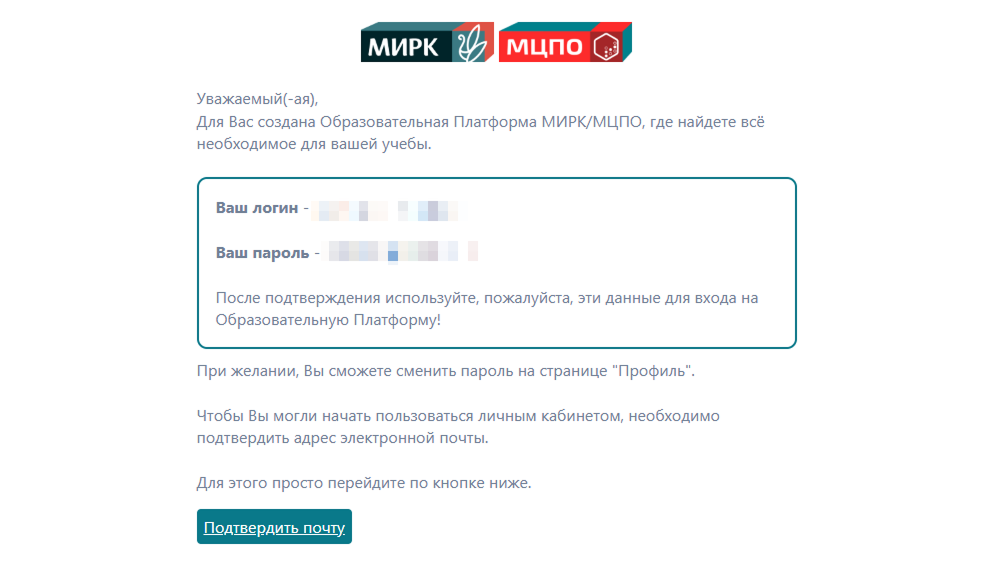
Рисунок 1.1 - Письмо "Подтверждение электронной почты Образовательной Платформы МИРК/МЦПО"
1.2. Вход на платформу
При клике по кнопке "Подтвердить почту" пользователь будет перенаправлен на страницу входа, где необходимо:
- В поле "Логин" ввести свою почту либо номер мобильного телефона, указанного при оформлении заявки, в формате (+79999999999, 79999999999 или 89999999999)
- В поле "Пароль" ввести пароль, указанный в письме с подтверждением электронной почты.
2. Главная
На странице "Главная" можно:
- Ознакомиться с видеоинструкцией пользования образовательной платформой (пункт 1, Рисунок 2.1 - Главная страница).
- Ознакомиться с отзывами, оставленными клиентами по пройденным курсам и семинарам (пункт 2, Рисунок 2.1 - Главная страница).
- Ознакомиться с бесплатными видео с официального YouTube канала МЦПО (пункт 3, Рисунок 2.1 - Главная страница).
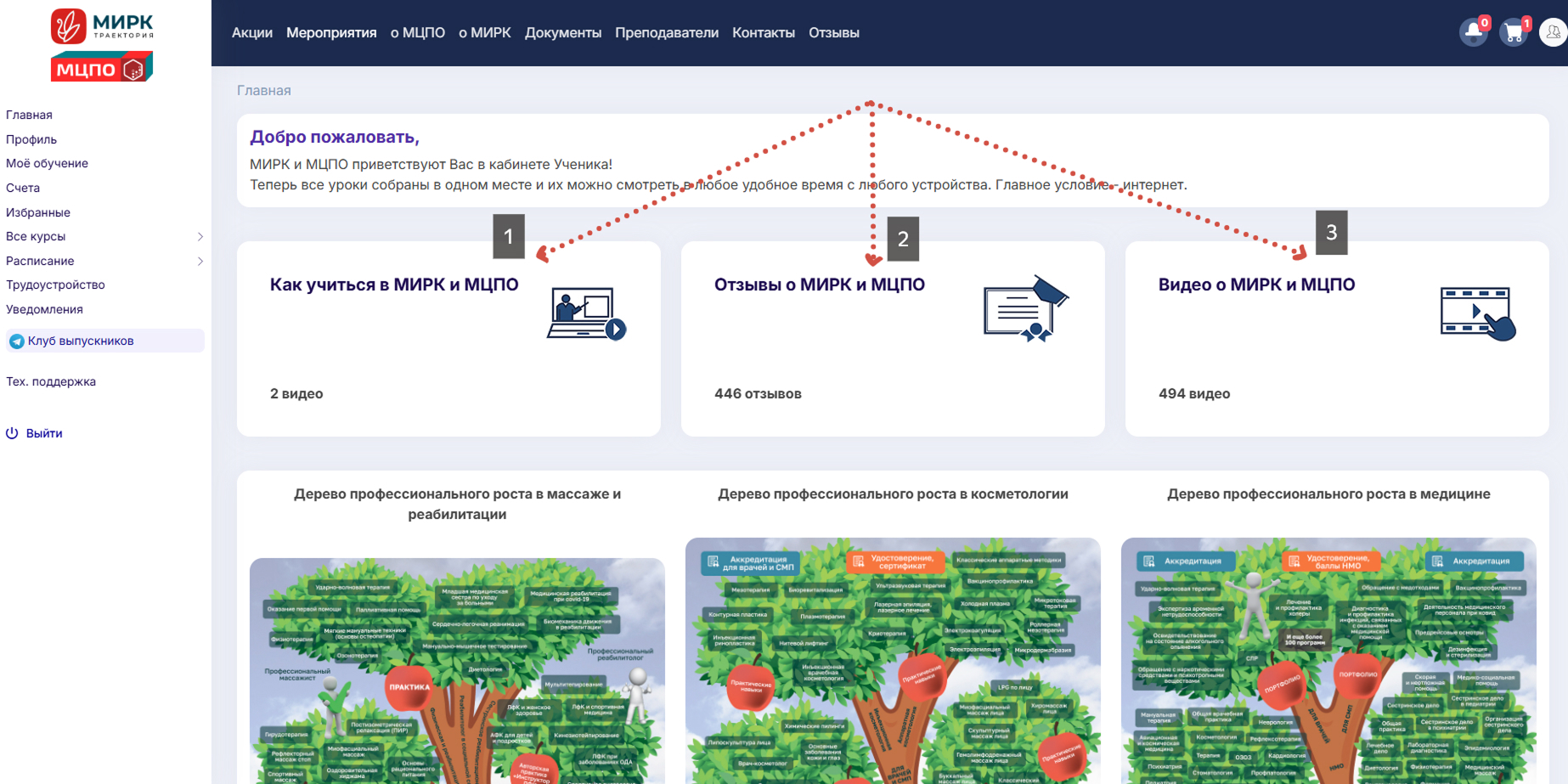
Рисунок 2.1 - Главная страница
Пользователь может ознакомиться с деревьями профессионального роста разделенными на основные направления (Рисунок 2.2 - Главная страница. Деревья роста):
- Массаж и реабилитация.
- Косметология.
- Медицинская подготовка.
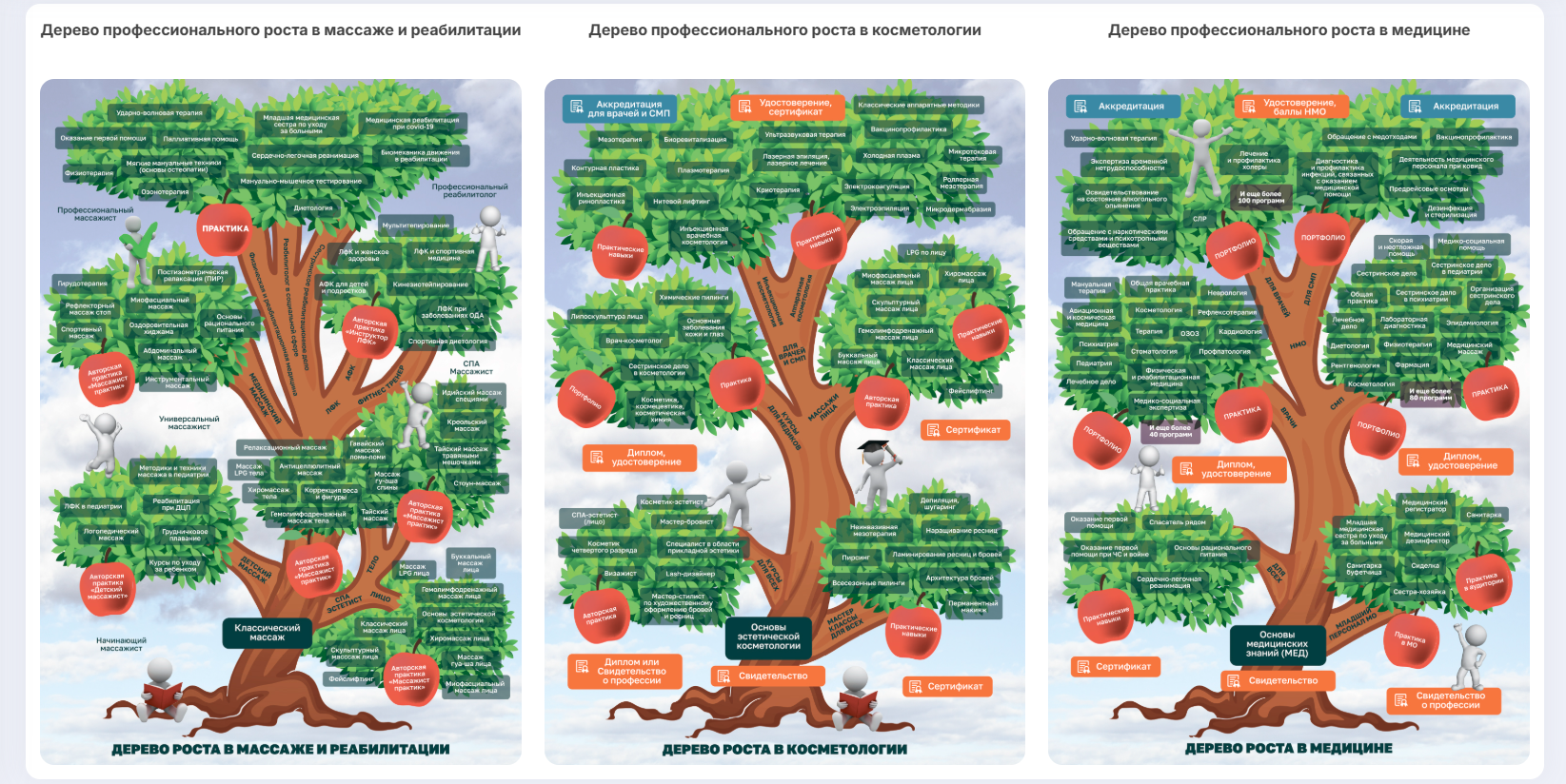
Рисунок 2.2 - Главная страница. Деревья роста
3. Навигация
3.1. Левое (вертикальное) меню (Рисунок 3.1 - Левое (вертикальное) меню)
- "Главная" — стартовая страница платформы.
- "Профиль" — данные пользователя, изменение пароля.
- "Моё обучение" — активные курсы, завершённые курсы и итоговые документы.
- "Счета" — все счета по приобретённым курсам/семинарам.
- "Избранные" — курсы/семинары, добавленные в избранное.
- "Все курсы" — каталог доступных курсов.
- "Расписание" — расписание курсов.
- "Трудоустройство" — портал трудоустройства.
- "Уведомления" — маркетинговые и системные уведомления.
- "Клуб выпускников" — Telegram чат сообщества и активности после обучения.
- "Тех. поддержка" — форма связи со службой поддержки.
- "Выход" — завершение сессии и выход из платформы.
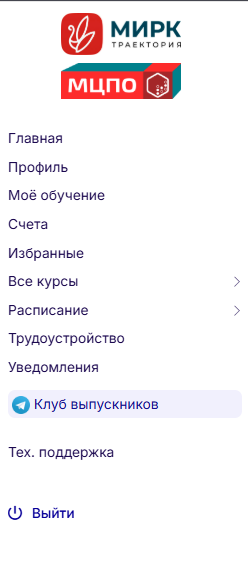
Рисунок 3.1 - Левое (вертикальное) меню
3.2. Верхнее (горизонтальное) меню (Рисунок 3.2 - Верхнее (горизонтальное) меню))
- "Акции" — скидки и акции.
- "Мероприятия" — актуальные мероприятия.
- "О МЦПО / О МИРК" — информация о МЦПО и МИРК.
- "Документы" — выдаваемые документы по обучению.
- "Преподаватели" — действующий педагогический состав.
- "Контакты" — контакты техподдержки, график работы, адреса филиалов и партнёров.
- "Отзывы" — отзывы, оставленные клиентами по пройденным курсам и семинарам.
- "Уведомления" (иконка колокольчика) — последние полученные уведомления.
- "Корзина" (иконка корзины) — страница корзины (покупки курса/семинара).
- "Профиль" (иконка человека) — страница профиля.

Рисунок 3.2 - Верхнее (горизонтальное) меню
4. Профиль
На странице "Профиль" можно просмотреть личные данные (редактирование недоступно) (Рисунок 4.1 - страница "Профиль"):
- ФИО.
- Электронную почту.
- Телефон.
При необходимости, пользователь может изменить пароль (при этом все авторизованные сессии будут сброшены):
- В поле "Новый пароль" необходимо ввести новый пароль (минимум 8 символов), желательно использовать заглавные буквы (на латинице), числа и символы (на пример, ".,!;%:?*" и т.д.).
- Продублировать введённый выше пароль.
- При необходимости можно посмотреть введённый пароль нажав на "Показать пароль".
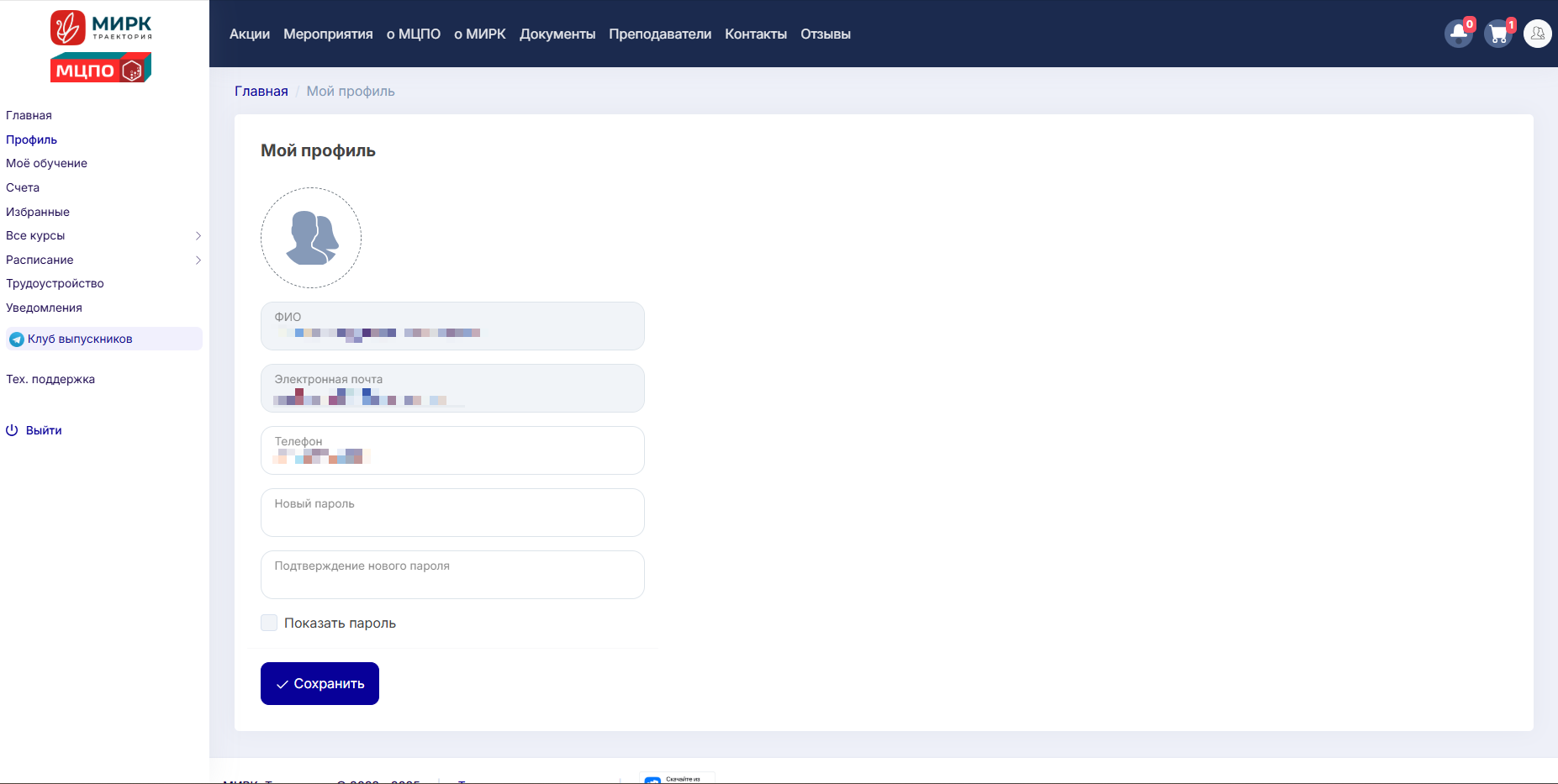
Рисунок 4.1 - страница "Профиль"
5. Моё обучение
5.1. Навигация по странице "Моё обучение" (Рисунок 5.1 - Страница "Моё обучение". Кнопки навигации)
На странице "Моё обучение" представлены кнопки навигации активных курсов, завершенных курсов и документов об обучении.
- "Активные курсы" — все доступные курсы.
- "Завершенные курсы" — все пройденные курсы.
- "Итоговые документы" — все документы, выписанные за пройденные курсы/модули/семинары.
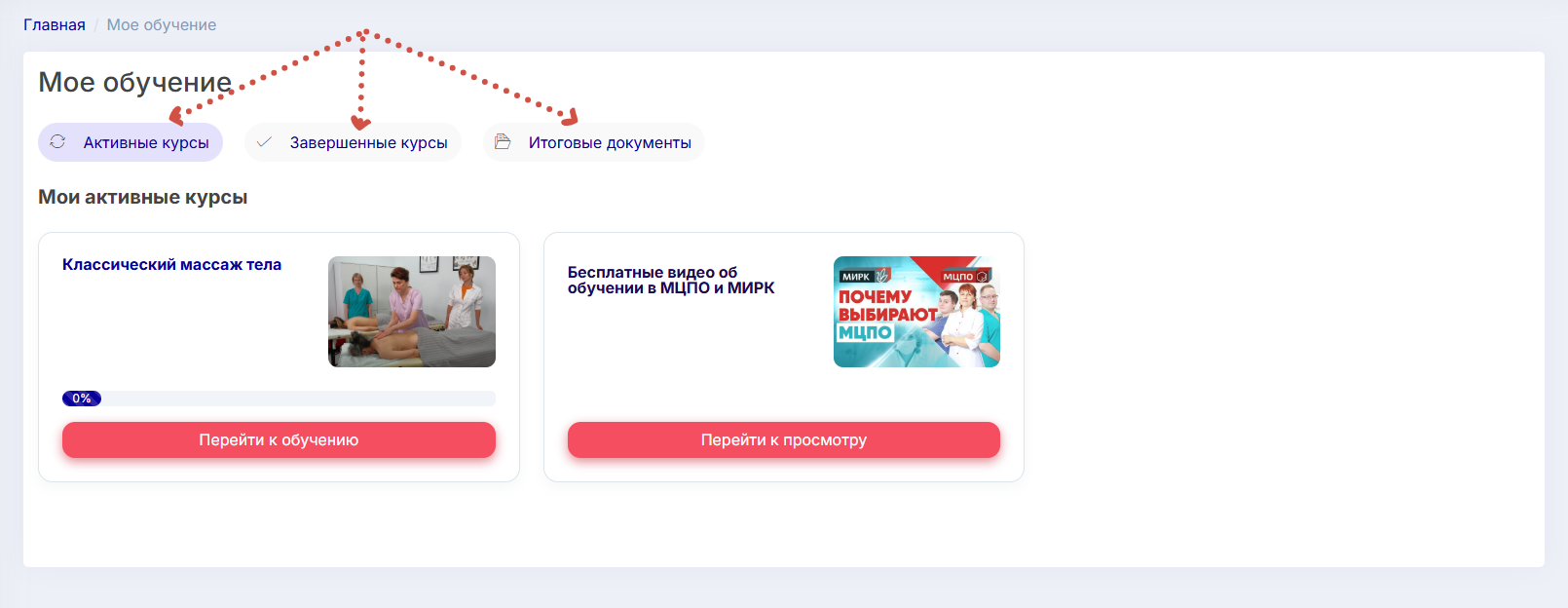
Рисунок 5.1 - Страница "Моё обучение". Кнопки навигации
5.2. Активные курсы
Под кнопками навигации по странице будут отображаться все доступные курсы к прохождению.
Чтобы перейти к обучению необходимо нажать на красную кнопку "Перейти к обучению" либо на заголовок курса (Рисунок 5.2 - "Активные курсы").
Над кнопкой "Перейти к обучению" можно посмотреть текущий прогресс обучения по курсу.
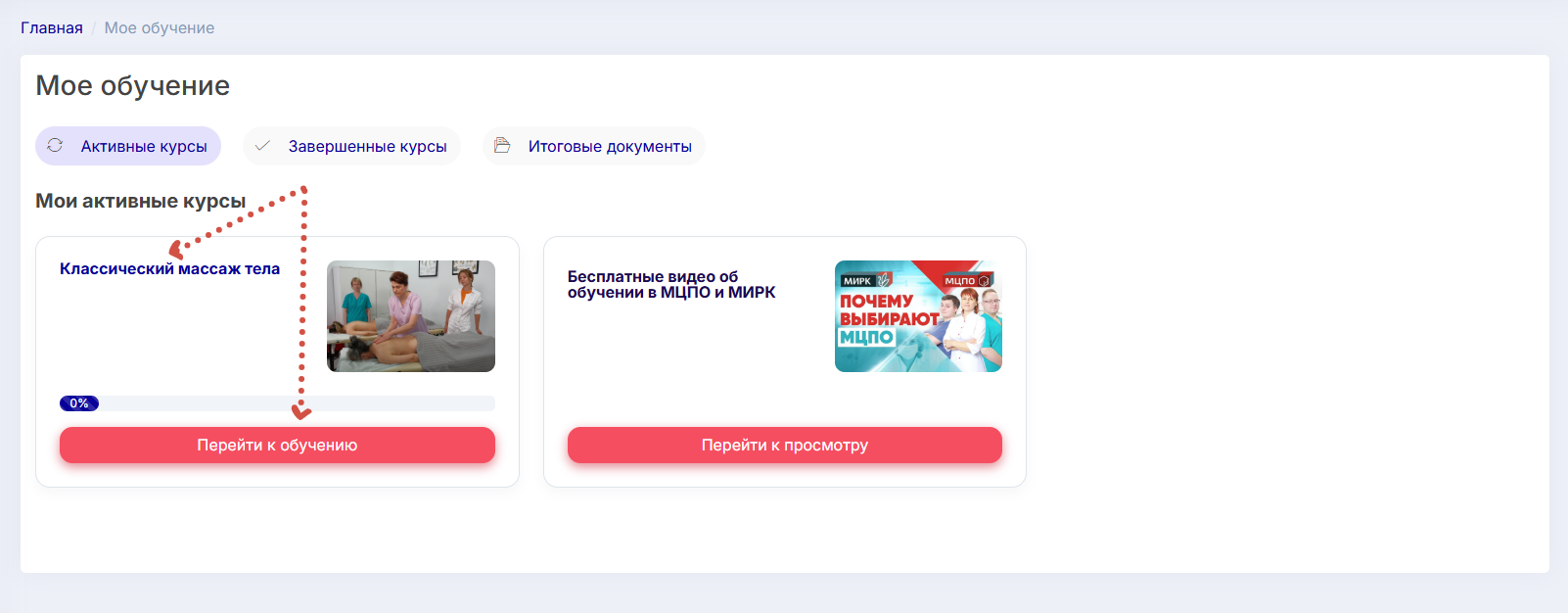
Рисунок 5.2 - "Активные курсы"
5.2.1. Обучение приостановлено. Как восстановиться в обучении (Рисунок 5.2.1 - Обучение приостановлено)
В случае, если был взят академический отпуск, или длительное время не поступало оплаты по программе обучения, доступ к материалам курса закрывается. Что бы восстановить доступ к материалам и продолжить обучение, необходимо связаться с куратором по номеру, указанному в карточке курса.
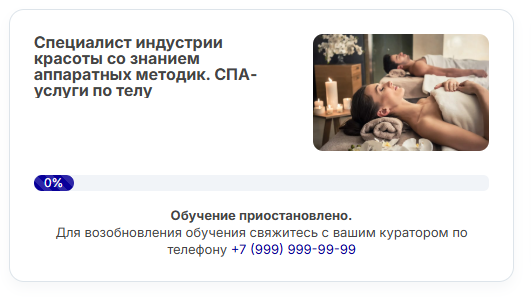
Рисунок 5.2.1 - Обучение приостановлено
5.2.2. Перенос даты экзамена/окончания обучения
В случае, если не было изучено более 70% материалов курса, студент не будет допущен до экзамена и (или) не будет подан на выписку итогового документа.
В таком случае предлагает перенести дату экзамена или дату окончания обучения, в зависимости от выбранной программы обучения (Рисунок 5.2.2 - Перенос даты экзамена/окончания обучения).
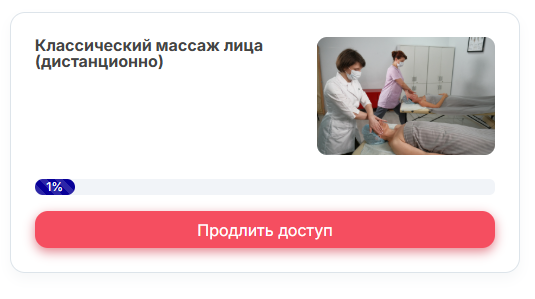
Рисунок 5.2.2 - Перенос даты экзамена/окончания обучения
Что бы выбрать новую дату экзамена/окончания обучения, необходимо в карточке необходимого курса нажать на красную кнопку "Продлить доступ".
5.2.2.1. Перенос даты экзамена/окончания обучения если нет полной оплаты
Если небыло произведено полной оплаты за обучение, и студент не изучил более 70% к дате экзамена/окончания обучения возможности продлить срок обучения не будет. Необходимо внести полную оплату за обучение и связаться с куратором для назначения новой даты экзамена/окончания обучения (Рисунок 5.2.2.1 - Перенос даты экзамена/окончания обучения если нет полной оплаты).
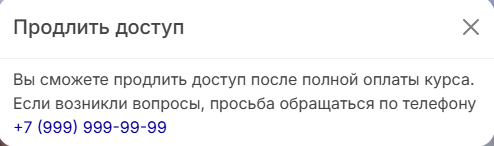
Рисунок 5.2.2.1 - Перенос даты экзамена/окончания обучения если нет полной оплаты
5.2.2.2. Перенос даты экзамена/окончания обучения
Если студент не изучил более 70% к дате экзамена/окончания обучения, при клике по кнопке "Продлить доступ" будет отображено всплывающее окно с выбором новой даты окончания обучения.
Необходимо выбрать новую дату, и нажать на кнопку (Рисунок 5.2.2.2 - Перенос даты экзамена/окончания обучения если нет полной оплаты).
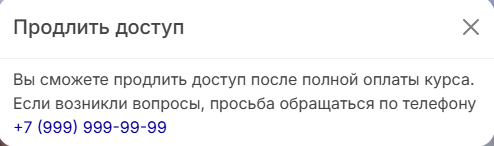
Рисунок 5.2.2.2 - Перенос даты экзамена/окончания обучения если нет полной оплаты
5.3. Завершенные курсы (Рисунок 5.1 - Страница моё обучение. Кнопки навигации)
На странице "Завершенные курсы" отображаются все пройденные курсы. Если на данный момент нет завершенных курсов, то на странице будет отображаться текст: Нет завершенных курсов (Рисунок 5.3 - Страница "Завершенные курсы". Без курсов).

Рисунок 5.3 - Страница "Завершенные курсы". Без курсов
5.3.1. Не все документы загружены
Если по завершении обучения не были загружены все документы, будет отображаться блок с загрузкой тех документов, которые не были загружены.
Что бы загрузить документы необходимо нажать на слово "загрузить" (Рисунок 5.3.1 - пункт 1. Не все документы загружены), появится блок(и) со всеми документами, требуемыми для изготовления итогового документа об обучении. (Рисунок 5.3.1 - пункт 2. Завершенные курсы. Не все документы загружены).
При клике по кнопке "Выбрать файлы" будет открыт Проводник (на Windows) или файловый менеджер на мобильных устройствах, где необходимо найти фото/скан личного документа или сделать фото и сразу его отправить (доступно только для мобильных устройств).
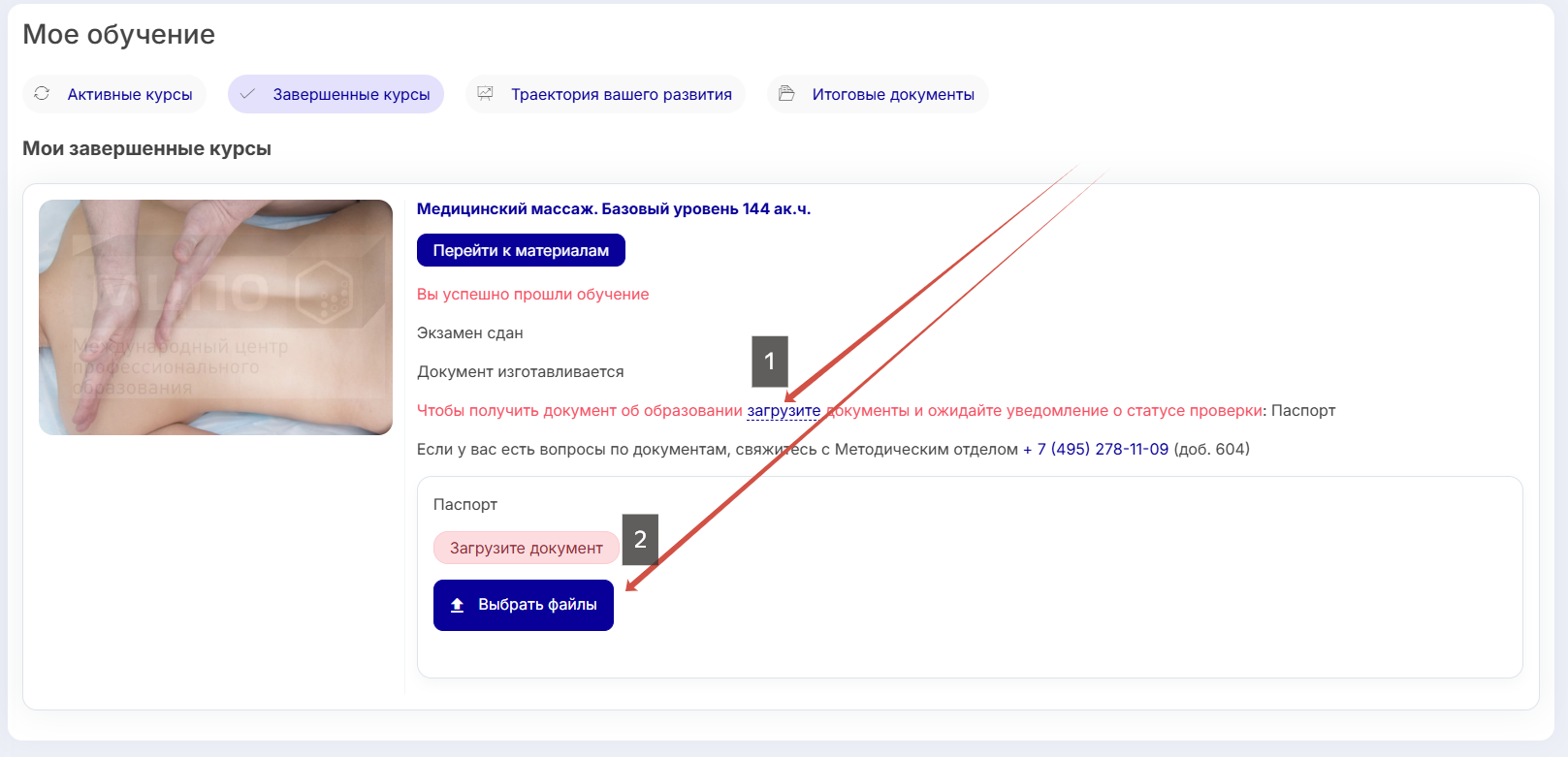
Рисунок 5.3.1 - Не все документы загружены
5.3.2. Документ изготавливается
Когда загружены все документы и нет финансовых долгов документ подаётся на выписку (автоматически), и у документа появляется статус "Документ изготавливается" (Рисунок 5.3.2. Документ изготавливается).
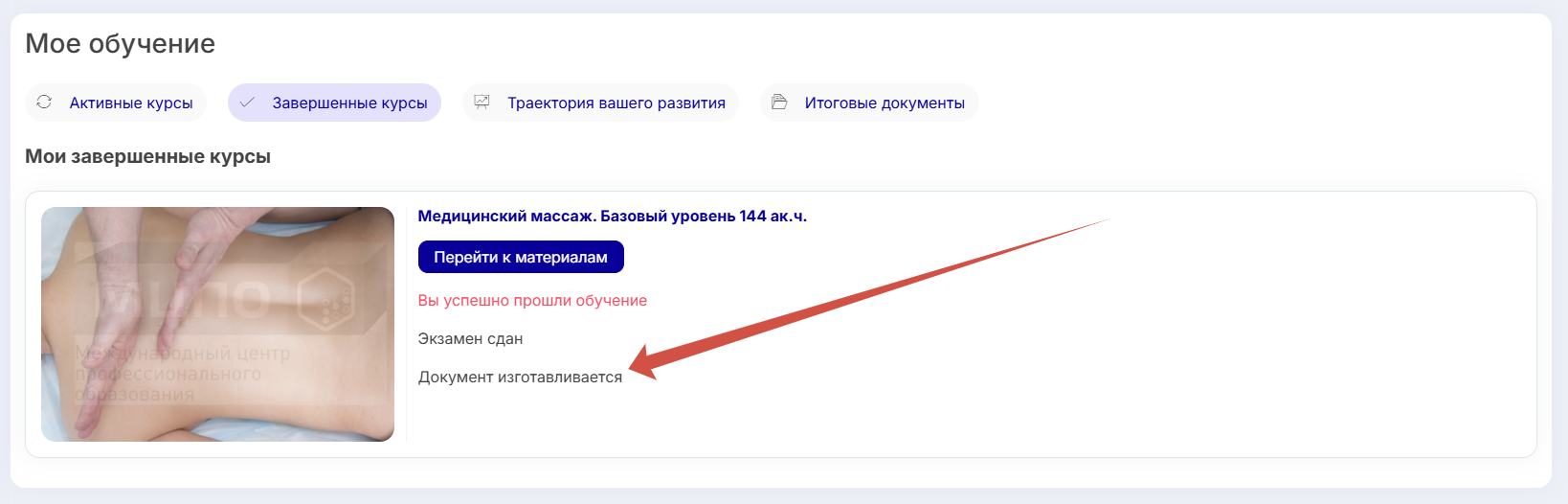
Рисунок 5.3.2. Документ изготавливается
5.3.3. Документ готов к выдаче
Когда документ будет напечатан, пользователю направится письмо с уведомлением об изменении статуса готовности документа, направится уведомление в разделе "Уведомления" и изменится статус на "Документ готов к выдаче. (Рисунок 5.3.3. Пункт 2. Документ готов к выдаче).
В любой момент после завершения обучения есть возможность вернуться к материалам курса для повторения изученного (Рисунок 5.3.3. Пункт 1. Документ готов к выдаче).
Что бы перейти к материалам курса необходимо нажать на кнопку "Перейти к материалам".
5.3.3.1. Печатный документ готов к выдаче
Если документ выдаётся только в печатном виде, будет отображаться абзац с адресом и графиком работы методического отдела. (Рисунок 5.3.3. Пункт 3. Документ готов к выдаче).
Если у клиента нет возможности забрать документ в офисе, есть возможность отправить документ через курьерскую службу KCE для Москвы и Московской области (можно и в регионы) за счет клиента или через Почту России (для регионов) - бесплатно.
По вопросам отправки документа по почте можно связаться с методическим отделом по почте: metod-all@mzpo.info
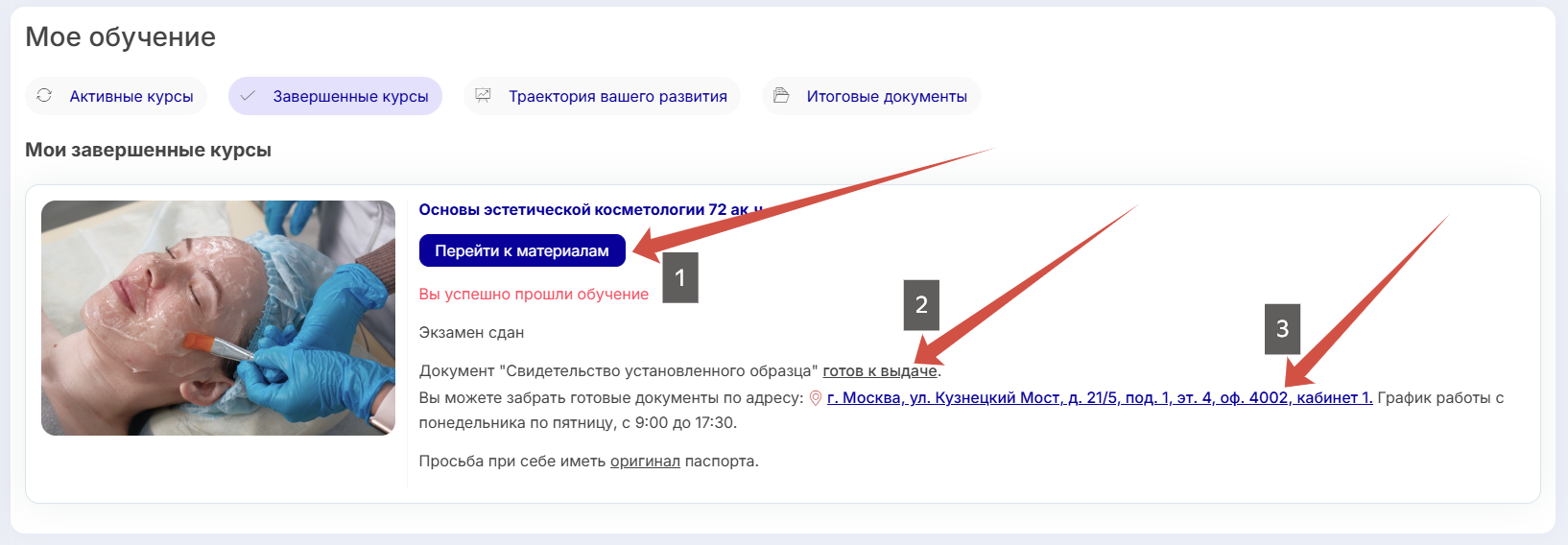
Рисунок 5.3.3. Документ готов к выдаче
5.3.3.2. Электронный документ готов к выдаче
Если документ выдаётся только в электронном виде, будет отображаться кнопка "Скачать документ". При клике по ней будет скачан документ на Ваше устройство (Рисунок 5.3.3.2. Пункт 1. Электронный документ готов к выдаче). Также будет отображаться статус документа "готов к скачиванию" (Рисунок 5.3.3.2. Пункт 1. Электронный документ готов к выдаче).
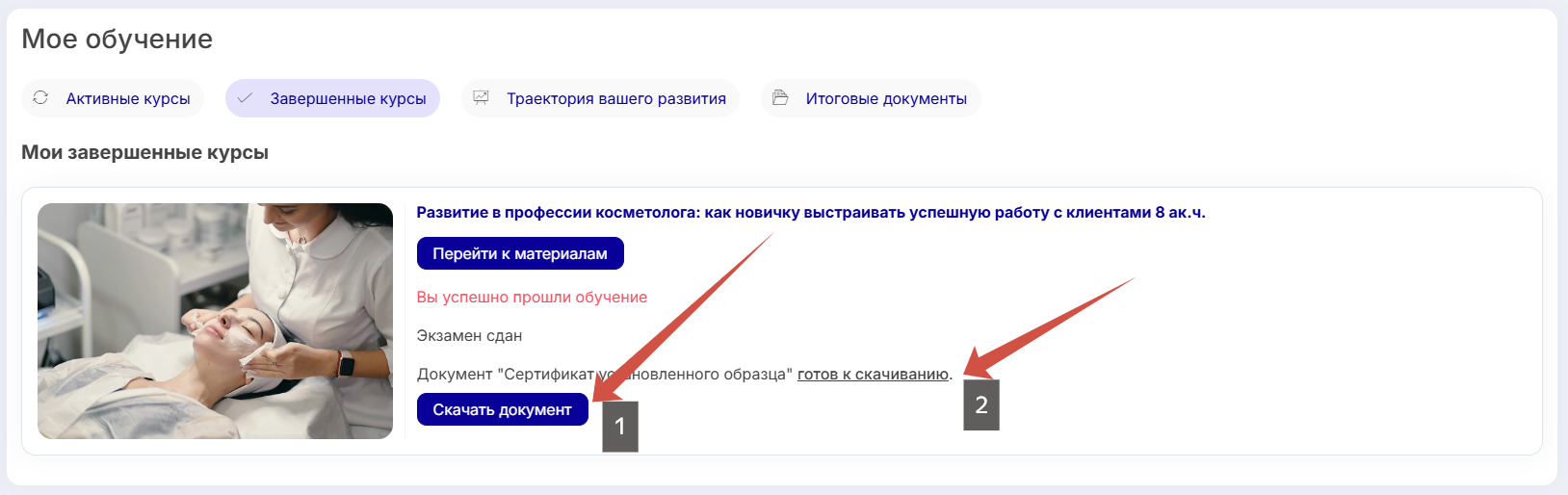
5.3.3.2. Электронный документ готов к выдаче
5.4. Итоговые документы
На странице "Итоговые документы" отображаются все выписанные документы по пройденным курсам и семинарам. Если на данный момент нет выписанных документов, то на странице будет отображаться текст: Записей не найдено (Рисунок 5.4 - Итоговые документы. Без документов).
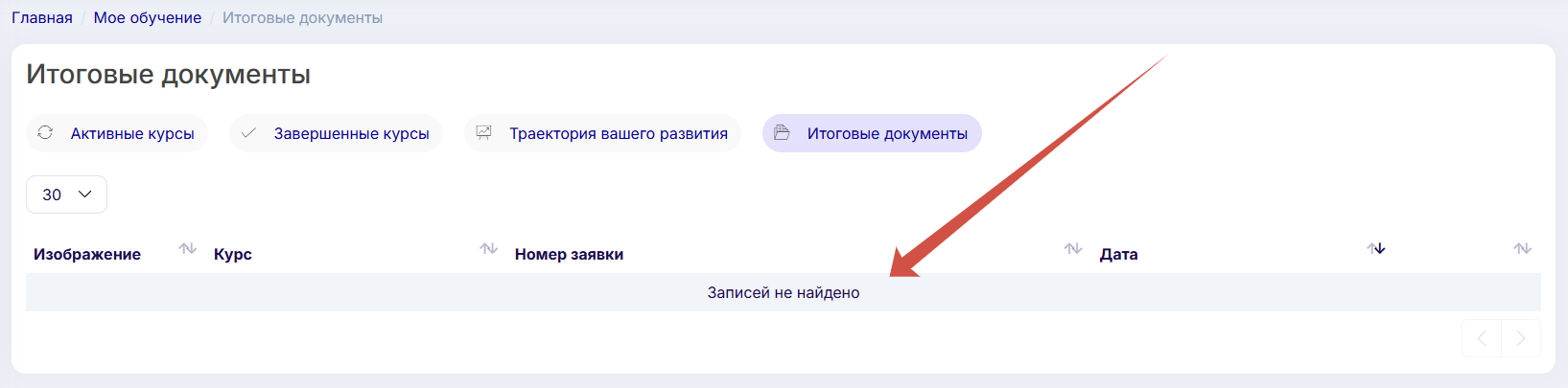
5.4 - Итоговые документы. Без документов
5.4.1. Итоговые документы. Все виды документов
- Если документ выдаётся только в электронном виде, его можно скачать на устройство пользователя нажав на кнопку "Скачать документ" (Рисунок 5.4.1 пункт 1 - Итоговые документы. Все виды документов).
- Если документ уже выдан, будет отображаться статус "Выдан" (Рисунок 5.4.1 пункт 2 - Итоговые документы. Все виды документов).
- Если загружен не весь пакет документов, будет выводится текст: Чтобы получить документ об образовании загрузите недостающие документы с ссылкой на страницу завершенных курсов (Рисунок 5.4.1 пункт 3 - Итоговые документы. Все виды документов).
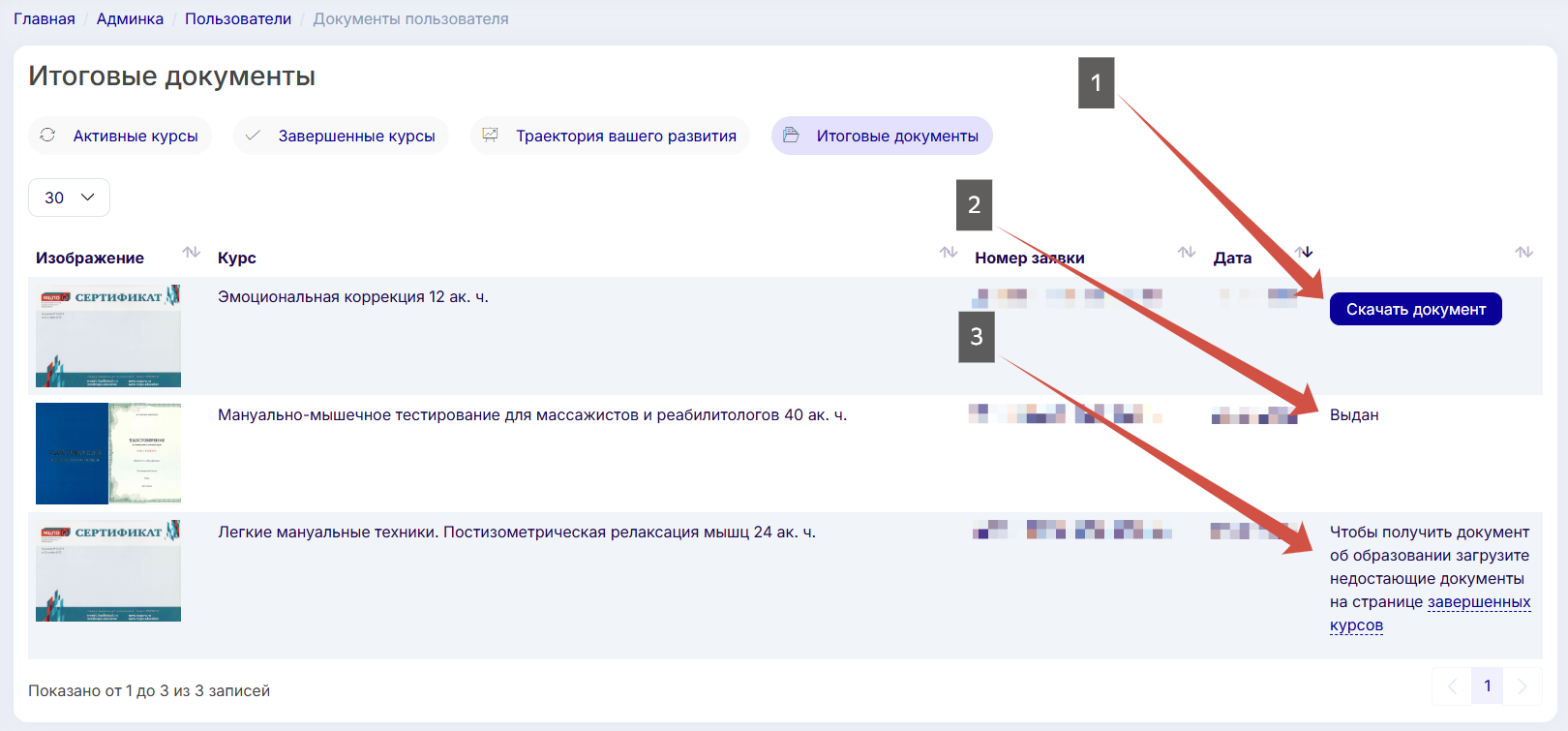
5.4.1 - Итоговые документы. Все виды документов
6. Страница курса
Страница курса разделена на 4 основных блока (Рисунок 6 - Страница курса):
- Оснавня информация об обучении (название курса; дата окончания обучения/экзамена; прогресс обучения; информация об обучени; состав комплкса (если программа обучения модульная));
- Загрузка личных документов;
- Расписание очных занятий;
- Материалы курса.
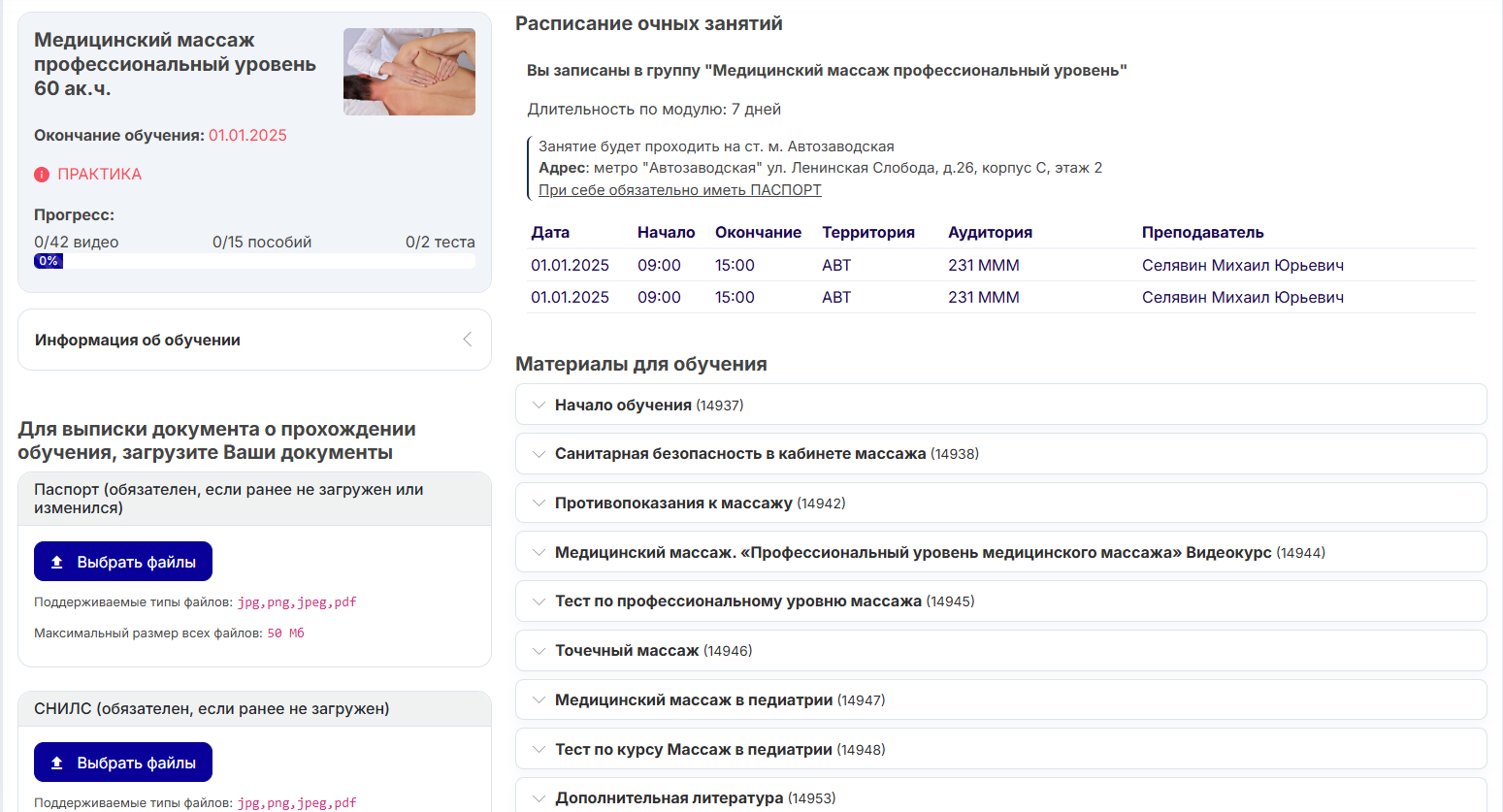
6 - Страница курса
6.1. Оснавня информация об обучении (Рисунок 6.1 - Оснавня информация об обучении)
В основной информации отображается от 3 до 5 блоков (в зависимости от программы обучения):
- Название курса и его длительность;
- Информация о том, что после обучения предстоит производственная практика с кнопкой-якорем на блок с примерами бланков для заполнения отчета и характеристики о прохождении практики (отображается только у тех курсов, у которых предусмотрена производственная практика);
- Прогресс обучения (количество просмотренных видео и пособий, количество сданных тестов и процентное соотношение изученного материала по всей программе обучения);
- Блок "Информация об обучении" содержит в себе подсказки клиенту, что ему необходимо сделать для успешного прохождения курса и получения документа об обучении;
- Состав комплекса отображается только у модульных курсов, и содержит в себе перечень всех модулей программы обучения.
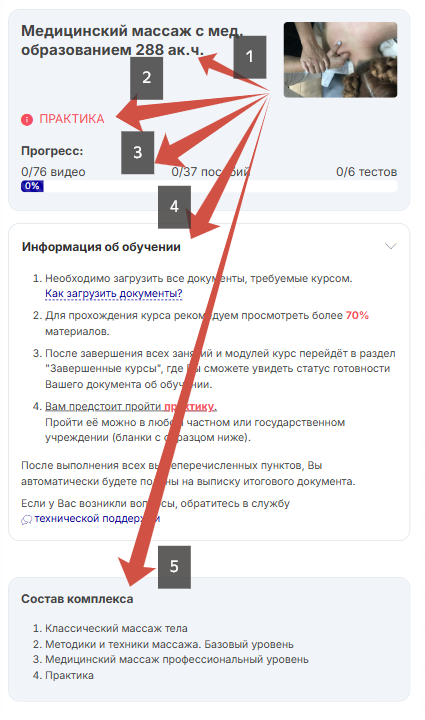
6.1 - Оснавня информация об обучении
6.2. Загрузка личных документов (Рисунок 6.2 - Загрузка личных документов)
Для успешного окончания обучения и выдачи итогового документа об обучении необходимо загрузить все личные документы (только для физических лиц).
При клике по кнопке "Выбрать файлы" будет открыт Проводник (на Windows) или файловый менеджер на мобильных устройствах, где необходимо найти фото/скан личного документа или сделать фото и сразу его отправить (доступно только для мобильных устройств).
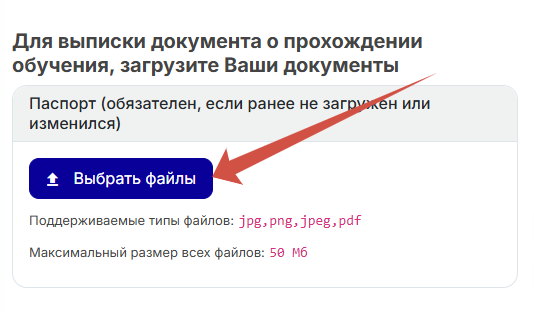
6.2 - Загрузка личных документов
После загрузки документа, он отправляется на проверку, в течении 24 часов с момента загрузки его проверят, и в случае успешной проверки статус документа поменяется на "Документ принят" (Рисунок 6.2.1 - Документ принят)
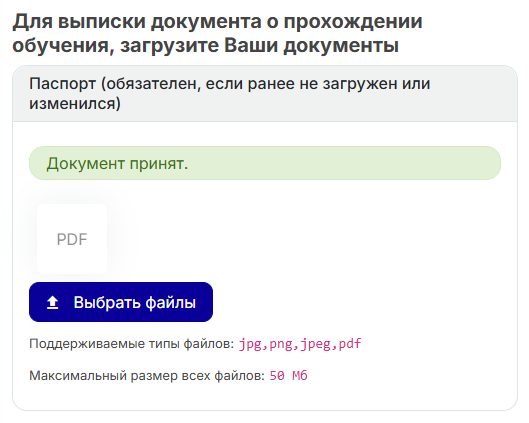
6.2.1 - Документ принят
В случае, если по документу будут замечания вмето текста "Документ принят" будет отображаться красный комментарий, с описанием что необходимо сделать, что бы документ прошел проверку.
6.3. Расписание очных занятий (Рисунок 6.3 - Расписание очных занятий)
Расписание отображается только в очной форме обучения.
В блоке с расписание отображаются все группы, в которые зачислен клиент.
Расписание содержит:
- Название модуля/семинара на которое зачислен клиент;
- Длительность обучения по модулю;
- Адрес, где будут проводиться занятия;
- Таблицу с информацией об расписании (дата, время начала и окончания занятий, территория (КУЗ - ул. Кузнецкий мост, д. 21/5, подъезд 1, АВТ - ул. Ленинская Слобода, д.26, корп. С), номер аудитори, ФИО преподавателя.
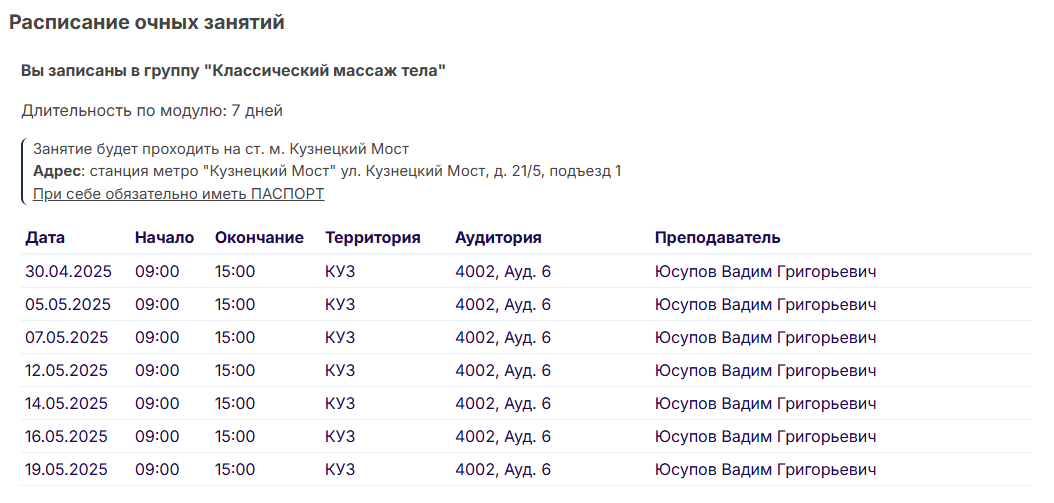
6.3 - Расписание очных занятий
6.4. Материалы для обучения (Рисунок 6.4. - Материалы для обучения)
В блоке с материалам для обучения представлены все материалы по программе обучения. Материалы из платформы скачивать нельзя, за исключением некоторых пособий - при открытии таких файлов пользователю будет предложено его скачать.
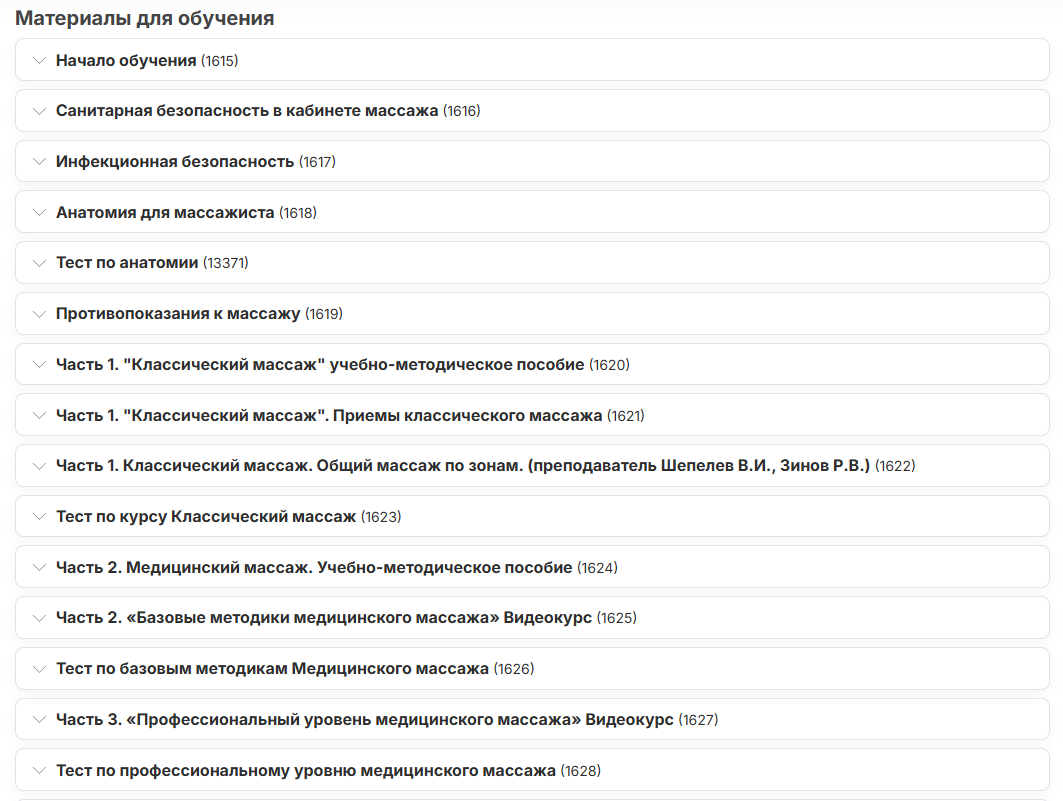
6.4. - Материалы для обучения
Материалов бывает 3 вида:
- Пособия - PDF файлы, которые открываются внутри браузера (Рисунок 6.4.1 пункт 1 - Материалы для обучения. Пособия и видео).
- Видео - видеомафайлы, которые открываются внутри браузера (Рисунок 6.4.1 пункт 2 - Материалы для обучения. Пособия и видео).
- Итоговые и промежуточные тесты (Рисунок 6.4.2 - Материалы для обучения. Тесты).
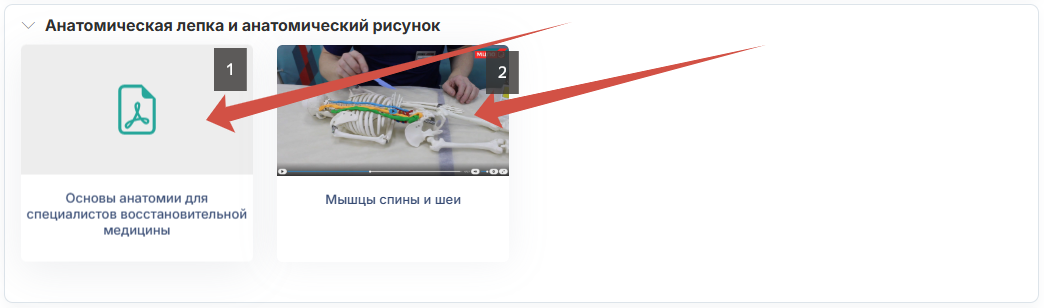
6.4.1 - Материалы для обучения. Пособия и видео
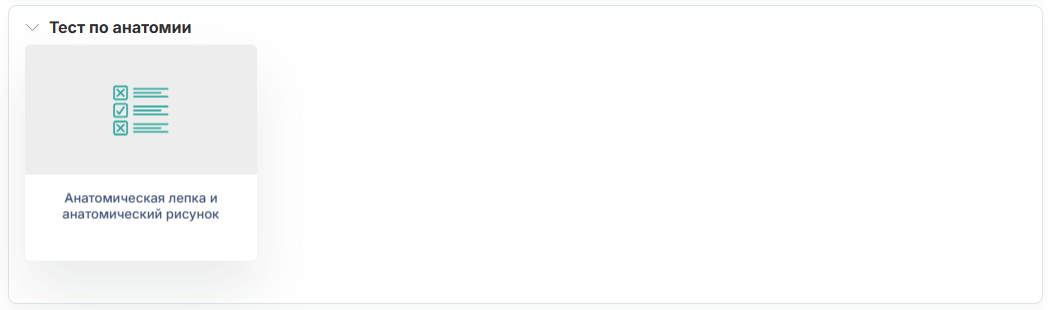
6.4.2 - Материалы для обучения. Тесты
6.5. Производственная практика
Если программой обучения предусмотрена производственная практика, под блоком "Материалы для обучения" будет отображаться информация о необходимости пройти производственную практику (Рисунок 6.5 - Производственная практика).
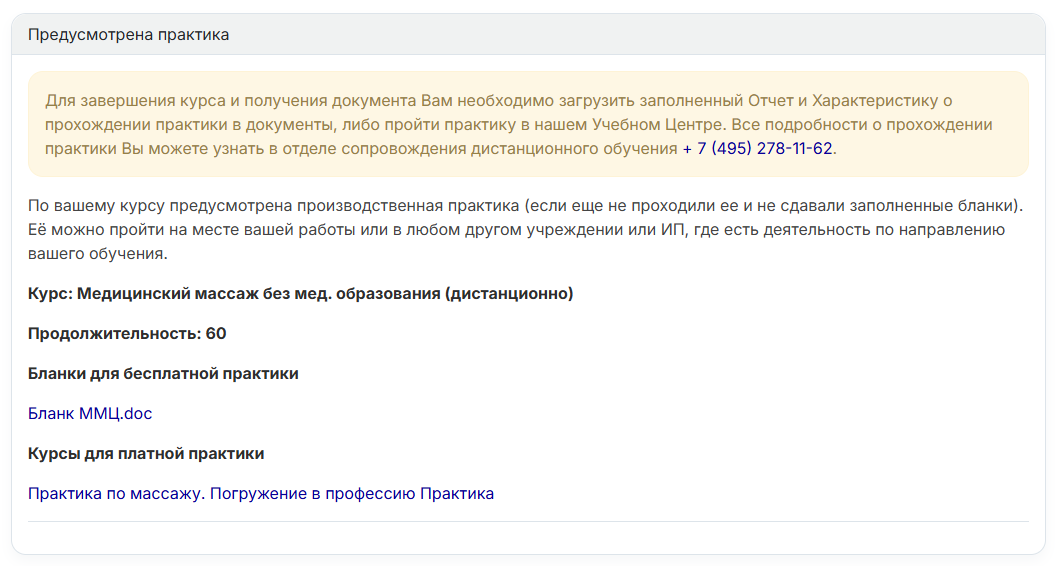
6.5 - Производственная практика
6.6. Экзамен (дистанционная форма обучения)
Если программой обучения предусмотрен экзамен, над блоком "Материалы для обучения" будет отображаться экзаменационный билет с несколькими вопросами, на которые необходимо ответить в заданный период (Рисунок 6.6 - Экзамен).
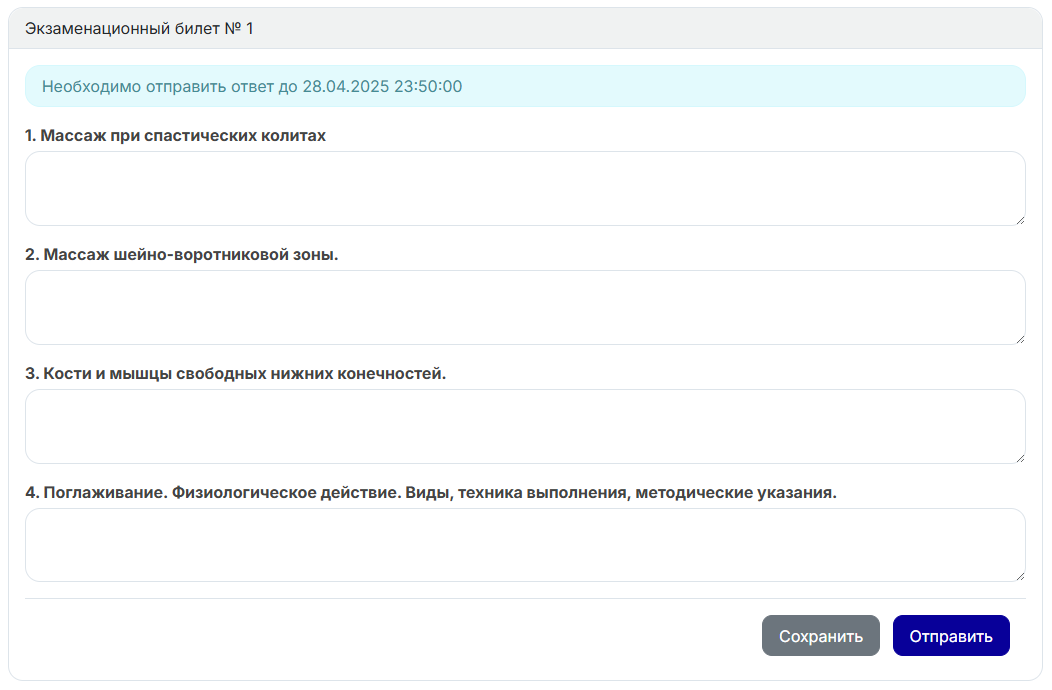
6.6 - Экзамен
6.7. Итоговый тест (очная форма обучения)
Если программой обучения предусмотрена сдача итогового теста, над блоком "Материалы для обучения" будут отображаться все итоговые тесты по всем доступным группам (Рисунок 6.7 - Итоговые тесты).
Если в правой части итогового теста нет иконки - его нужно сдать.
Если в правой части итогового теста есть зеленая иконка с галочкой - тест сдан.
Если в правой части итогового теста есть оранжевая иконка с двумя палочками - тест не сдан, его нужно сдать заново (Рисунок 6.7 - Экзамен).

6.7 - Итоговые тесты
7. Счета
На странице "Мои счета" отображаются все счета по приобритенным курсам (Рисунок 7 - страница "Мои счета")
В табличной части представлена следующая информация:
- Номер договора.
- Курс - название приобритенной программы обучения.
- Цена по прайсу - цена приобритенного курса, без учета скидок
- Цена по договору - цена приобритенного курса, с учетом всех скидок.
- Скидка - размер предоставленной скидки.
- Долг - оставшаяся сумма, которую необходимо оплатить.
- Оплачено - сумма оплат по приобритенной программе обучения.
- Кнопка действия для перехода к деталям договора.

7 - страница "Мои счета"
7.1. Детали договора
На странице договора отображается история поступления оплаты по договору (Рисунок 7.1 - Детали договора).
В табличной части представлена следующая информация:
- Номер платёжного документа.
- Дата - дата полечения оплаты.
- Стоимость - стоимость программы обучения
- Скидка - размер предоставленной скидки.
- Долг - оставшаяся сумма, которую необходимо оплатить.
- Оплачено - сумма оплаты.
- Возврат - указывает на то, возврат ли это или нет.

7.1 - Детали договора
8. Избранные
На странице "Избранные" отображаются все курсы помеченные как избранные (сердечк в правом верхнем углу карточки курса) (Рисунок 8 - страница "Избранные").
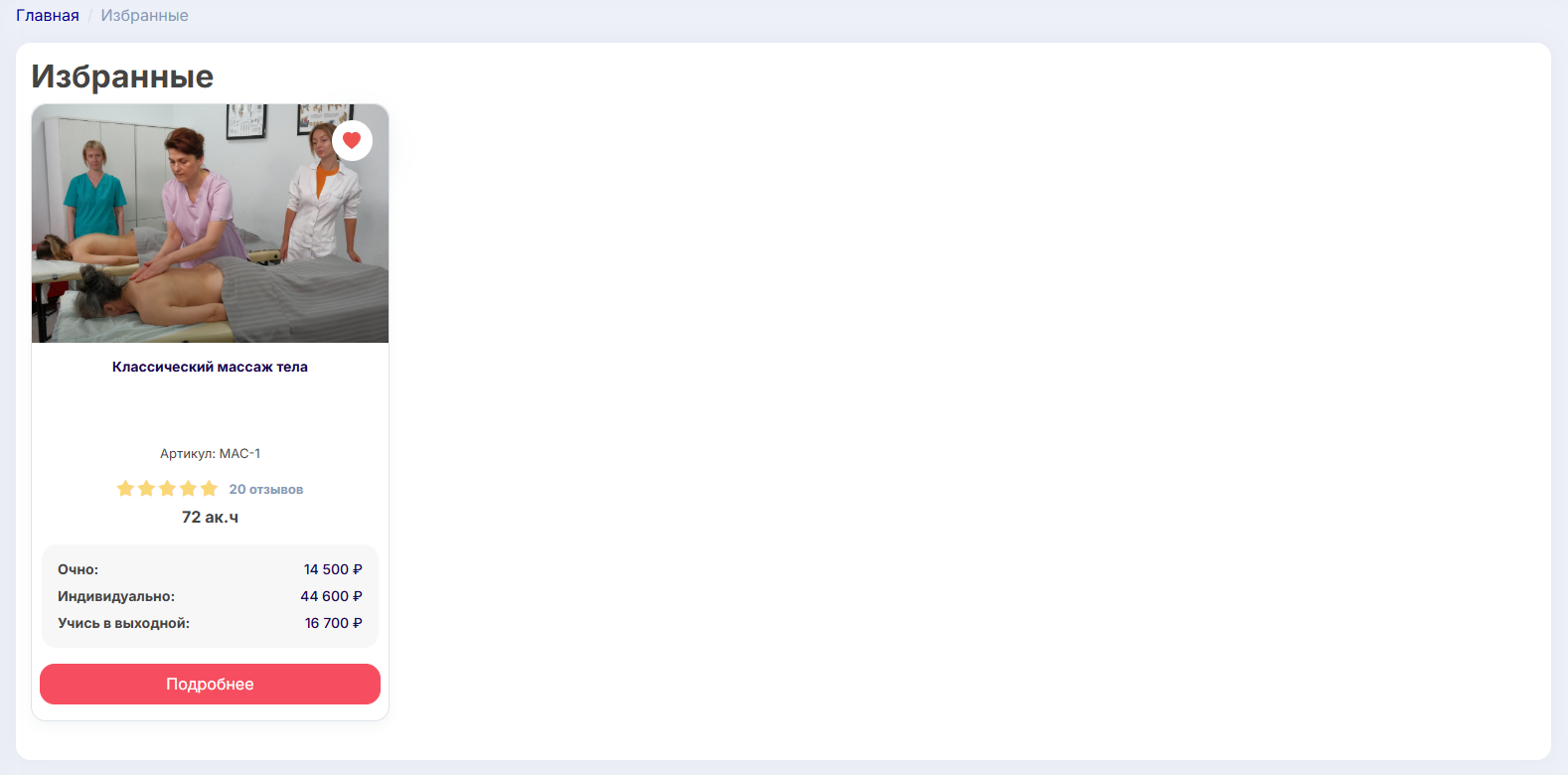
8 - страница "Избранные"
9. Все курсы
На странице "Все курсы" отображаются все курсы доступные к покупке пользователям (Рисунок 9 - страница "Счета").
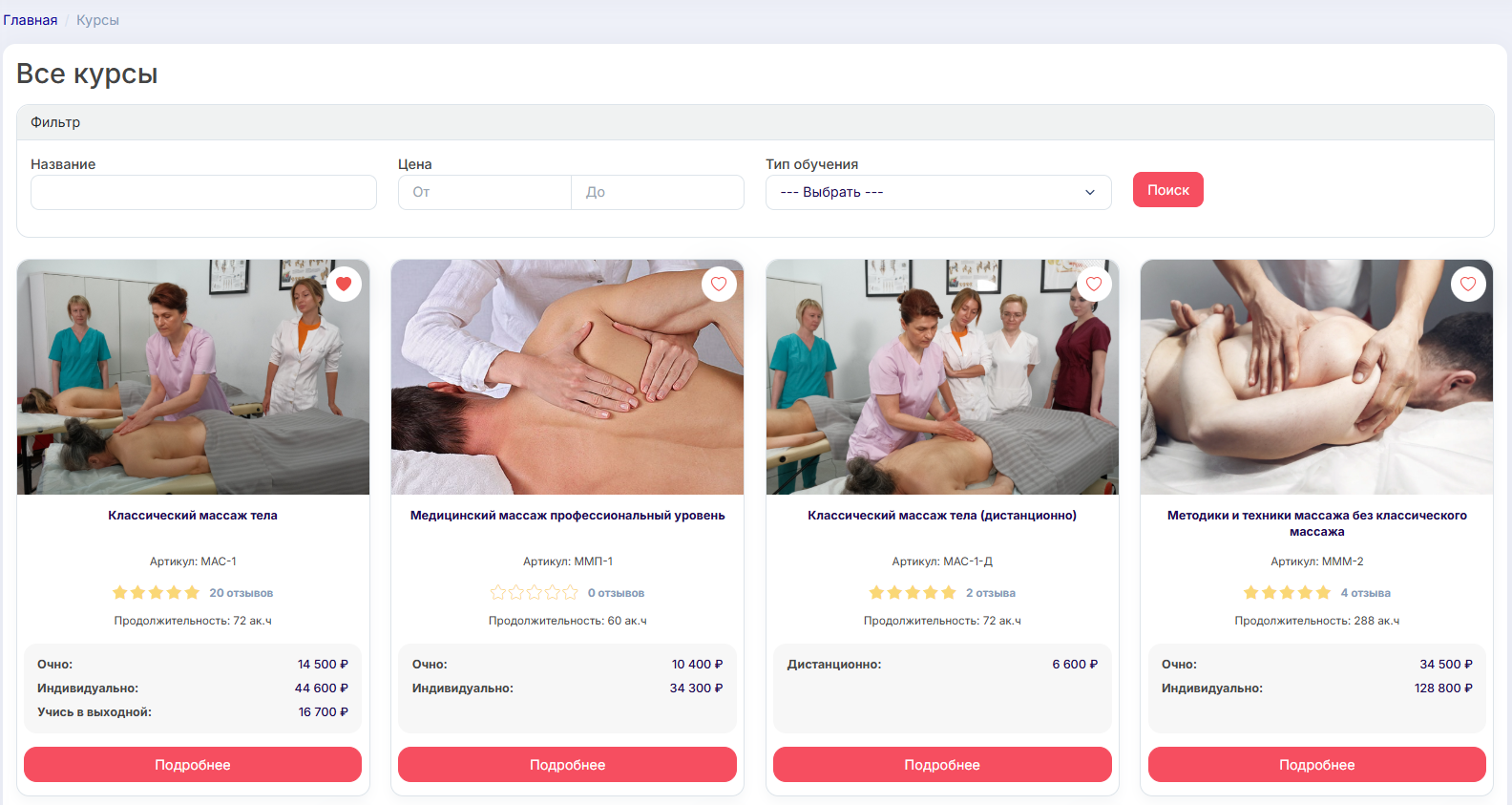
9 - страница "Все курсы"
10. Расписание
10.1. Расписание по курсам
На странице "Расписание по курсам" отображаются всё расписание по курсам доступные для записи пользователям (Рисунок 10 - страница "Расписание по курсам").
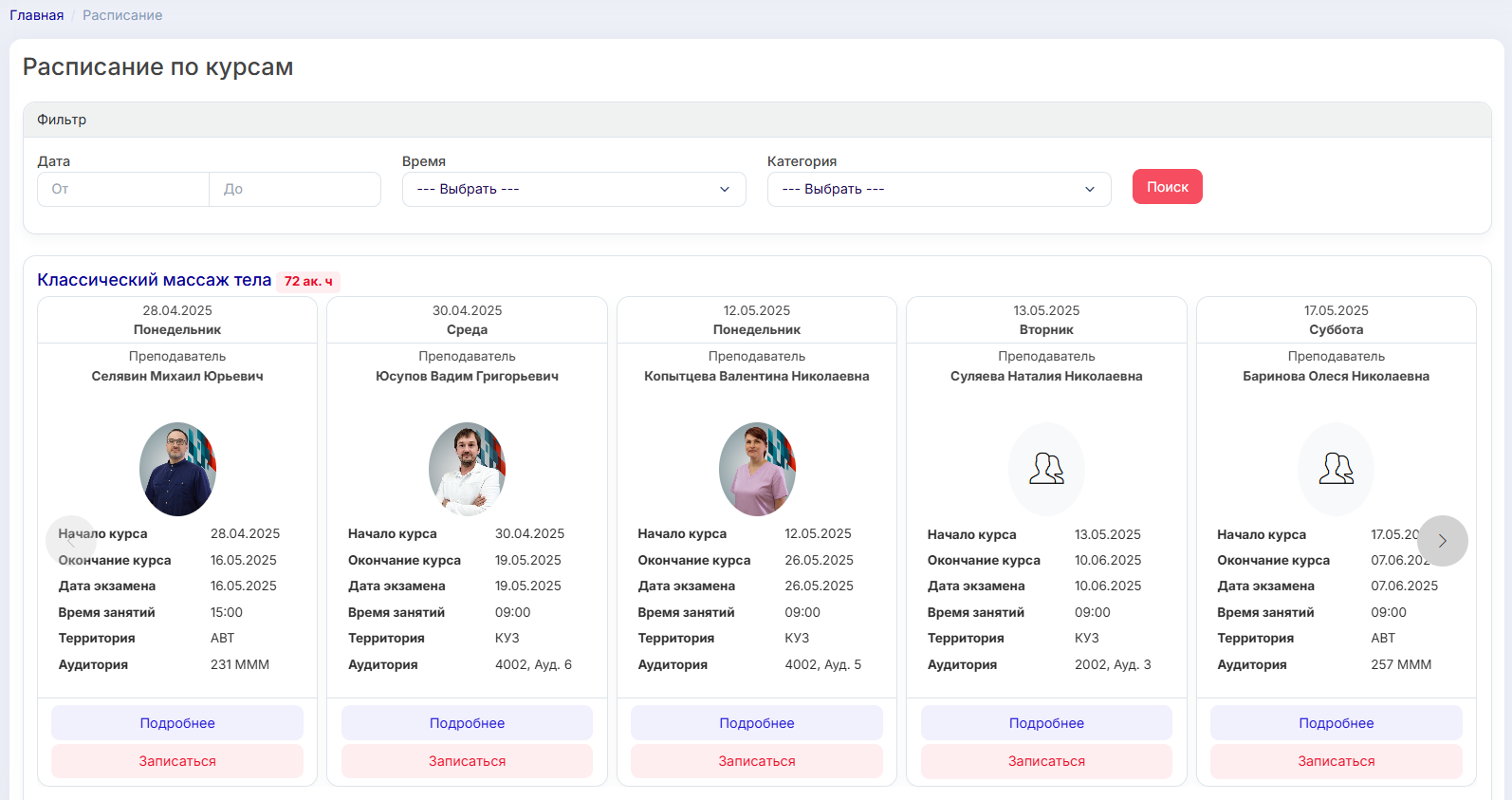
10 - страница "Расписание по курсам"
В Фильтре можно отсортировать по датам, времени и категории расписание:
- Дата ОТ и ДО.
- Время - выбор утренних или вечерних групп.
- Интересующая кафедра.
В списке отображается расписание по курсам. В одном курсе может быть несколько доступных групп.
В каждой карточке описана детальнее информация о группе:
- Дата первого занятия и день недели.
- ФИО преподавателя и его фото.
- Начало и окончание обучения.
- Дата экзамена.
- Время начала занятий.
- Территория (АВТ - м. Автозаводская, ул. Ленинская Слобода, д.26, корп. С. КУЗ - м. Кузнекий мост, ул. Кузнецкий Мост, д. 21/5, под. 1, эт. 4, оф. 4002).
- Номер аудитории.
- Кнопка подробнее для более детального ознакомления с программой обучения.
- Кнопка записаться - форма записи на программу обучения.
10.2. Расписание по преподавателям
На странице "Расписание по преподавателям" можно ознакомиться со всем педагогическим составом (Рисунок 10.2 - страница "Расписание по преподавателям"). Нажав на фотографию преподавателя можно ознакомиться с регалиями, курсами и семинарами преподавателя и расписанием курсов с этим препопадавателем (Рисунок 10.2.1 - Детали преподавателя и Рисунок 10.2.2 - Детали преподавателя).
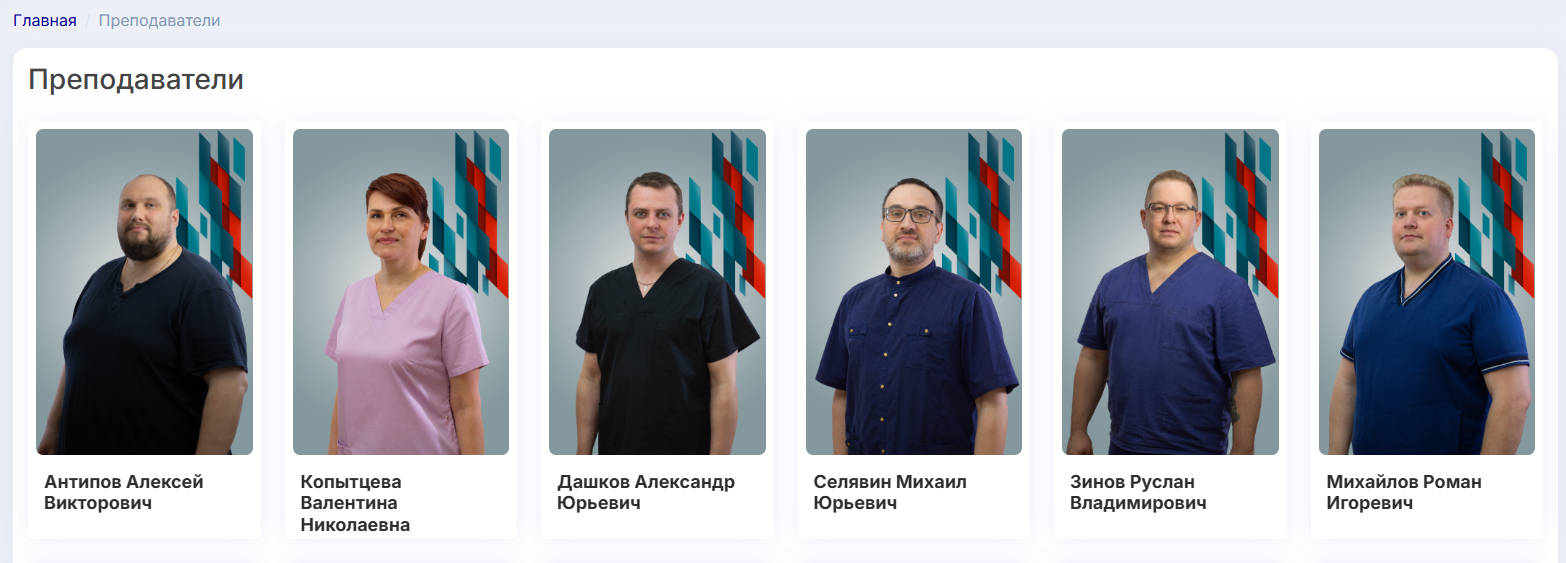
10.2 - страница "Расписание по преподавателям"
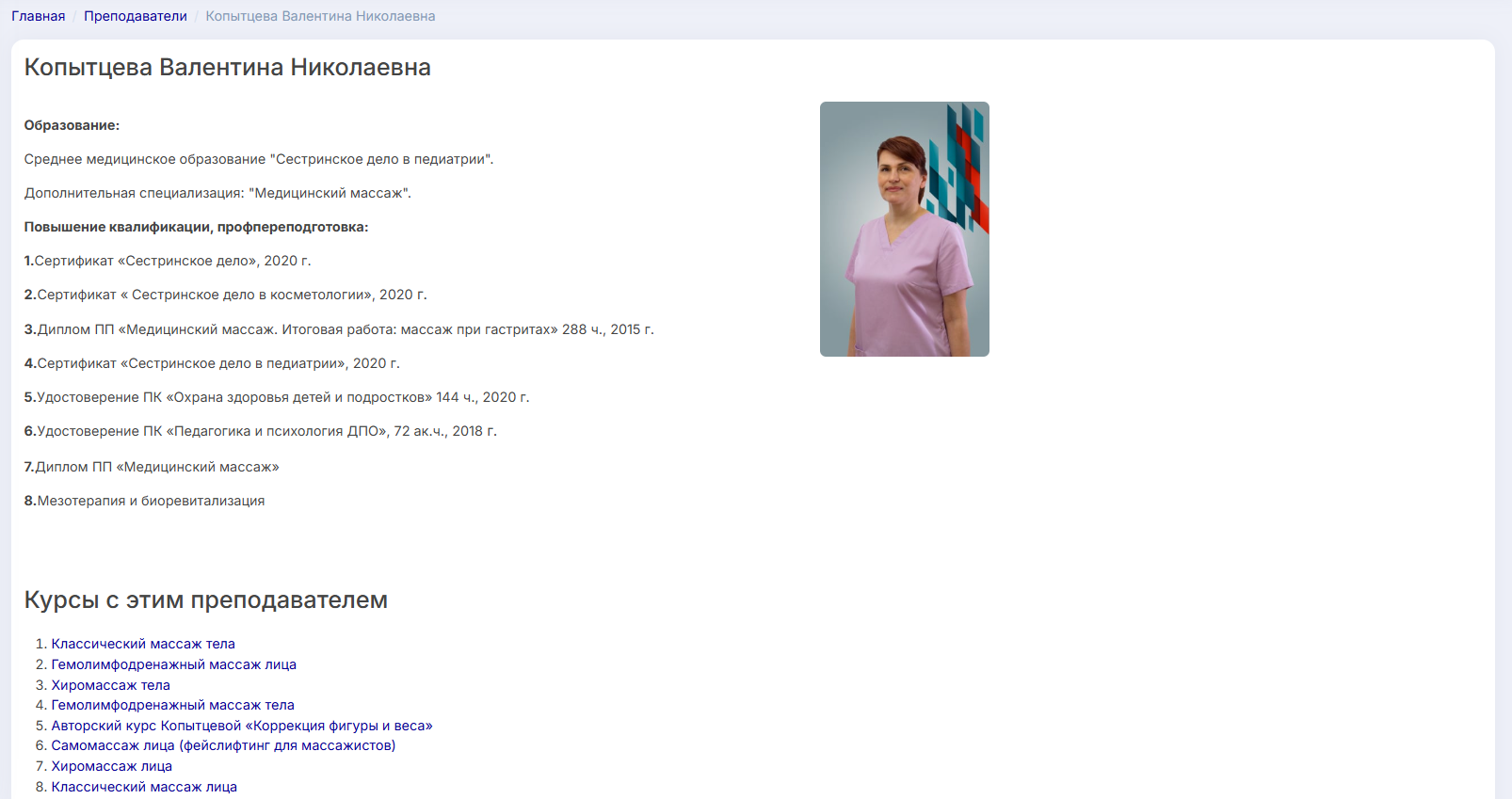
10.2.1 - Детали преподавателя
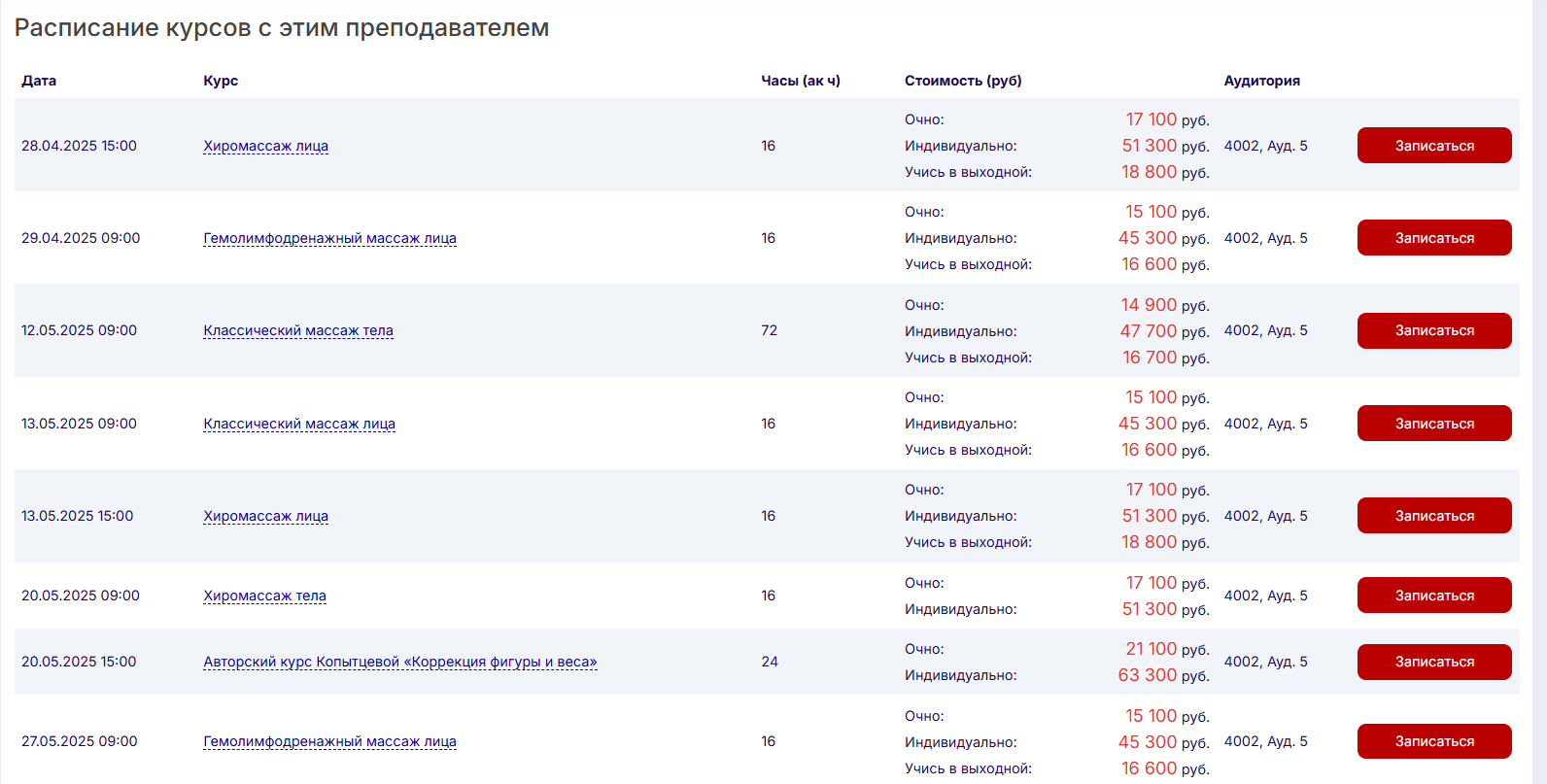
10.2.2 - Детали преподавателя
10.3. Моё расписание
На странице "Моё расписание" отображается активное расписание клиента на зачисленные курсы/семинары. Если активного расписания нет, будет отображаться строка "Записей не найдено" (Рисунок 10.3 - страница "Моё расписание").
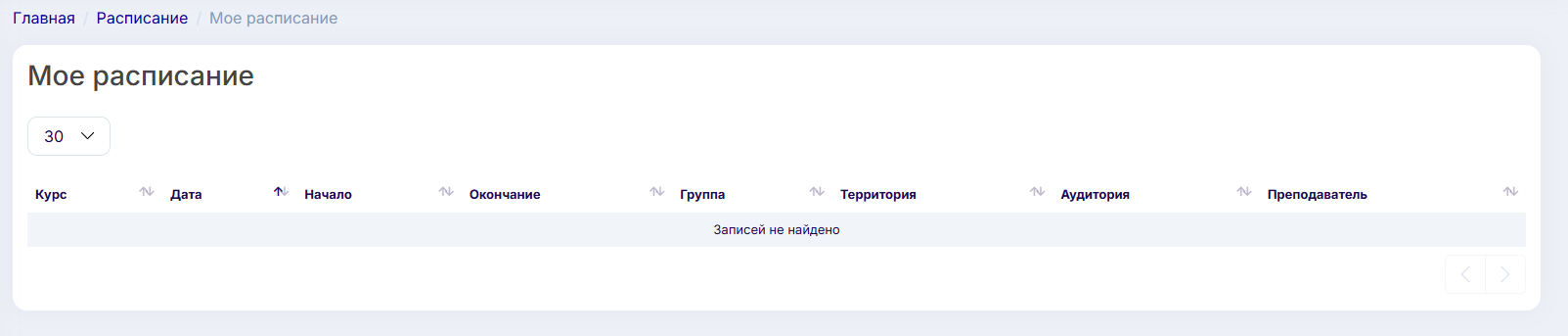
10.3 - страница "Моё расписание"
В табличной части представлена следующая информация:
- Курс - название программы обучения.
- Дата - дата, в которую пройдет занятие.
- Начало - время начала занятия.
- Окончание = время окончания занятия.
- Группа - название группы.
- Территория - АВТ - м. Автозаводская, ул. Ленинская Слобода, д.26, корп. С. КУЗ - м. Кузнекий мост, ул. Кузнецкий Мост, д. 21/5, под. 1, эт. 4, оф. 4002.
- Аудитория - номер аудитории.
- Преподаватель - ФИО преподавателя.
11. Трудоустройство
На странице "Трудоустройство" можно заругистрироваться на портале трудоустройства МЦПО Работа для поиска работы (Рисунок 11 - страница "Трудоустройство"). Данные для входа отпавятся на почту клиента.
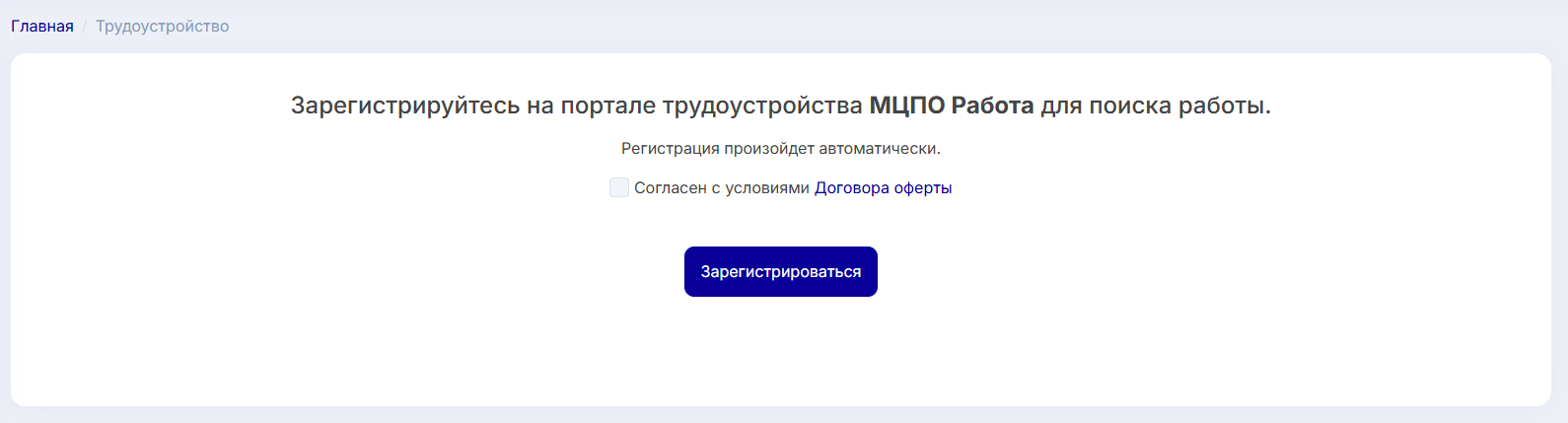
11 - страница "Трудоустройство"
12. Уведомления
На странице "Уведомления" (Рисунок 12 - страница "Уведомления") можно посмотреть все увдеомления, полученные клиентов, такие как:
- Системные уведомления - уведомления об обучении, проверке и выписке документов и т.д.
- Рекламные уведомления - уведомления о предстоящих скидках, акциях и специальных предложениях.
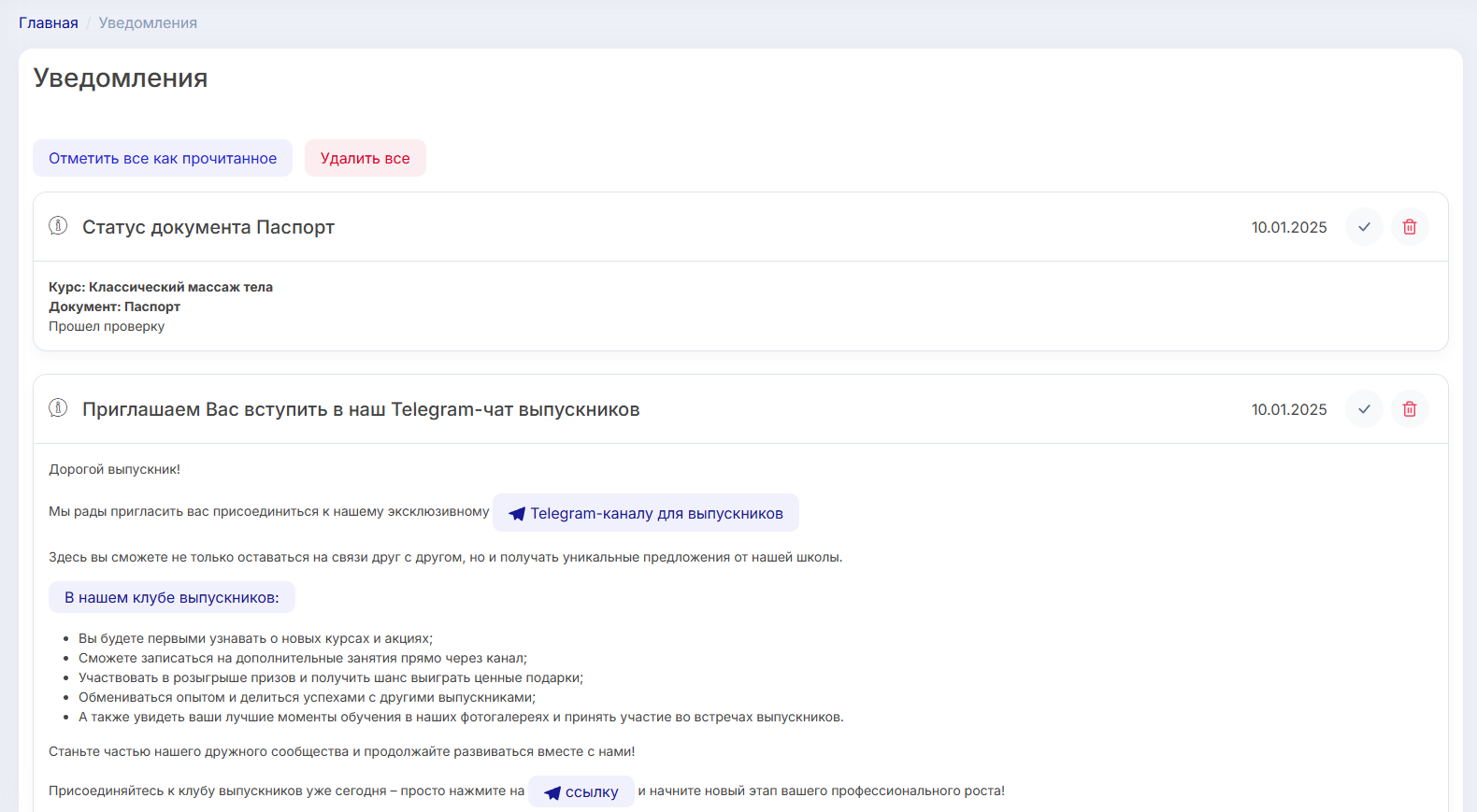
12 - страница "Уведомления"
13. Тех. поддержка
На странице "Тех. поддержка" (Рисунок 13 - страница "Тех. поддержка") можно:
- Оставить новое обращение в службу технической поддерки, нажав на кнопку "Обратиться в поддержку".
- Посмотреть историю обращений.
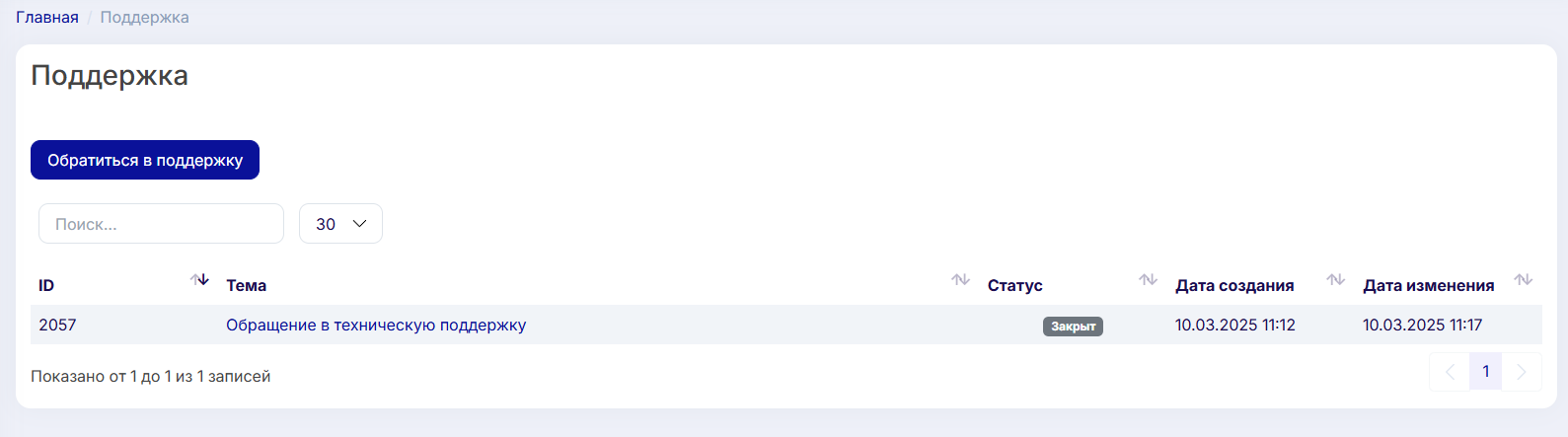
13 - страница "Тех. поддержка"
График работы: пн-пт с 9:00 до 17:00, сб-вс выходные.
13.1. Обращение в техническую поддержку
Для обращения в техническую поддержку (Рисунок 13.1 - обращение в техническую поддержку) необходимо Заполнить поля:
- "Тема" - обязательное поле, в котором необходимо кратко изложить тему обращения. На пример: Не могу войти на платформу.
- "Выберите курс" - если обращение относится к конкретному курсу, в выпадающем списке необходимо выбрать этот курс. Если обращение не относится к программе обучения, выбор можно оставить на "Обращение не относится к курсу".
- "Сообщение" - обязательное поле, в котором необходимо описать подробнее суть обращения клиента. Желательно указать все детали обращения в этом поле, это поможет службе поддержки быстрее разобраться в вопросе клиента и помочь ему.
- Для наглядности можно приложить скриншот для детального ознакомления с вопросом клиента.
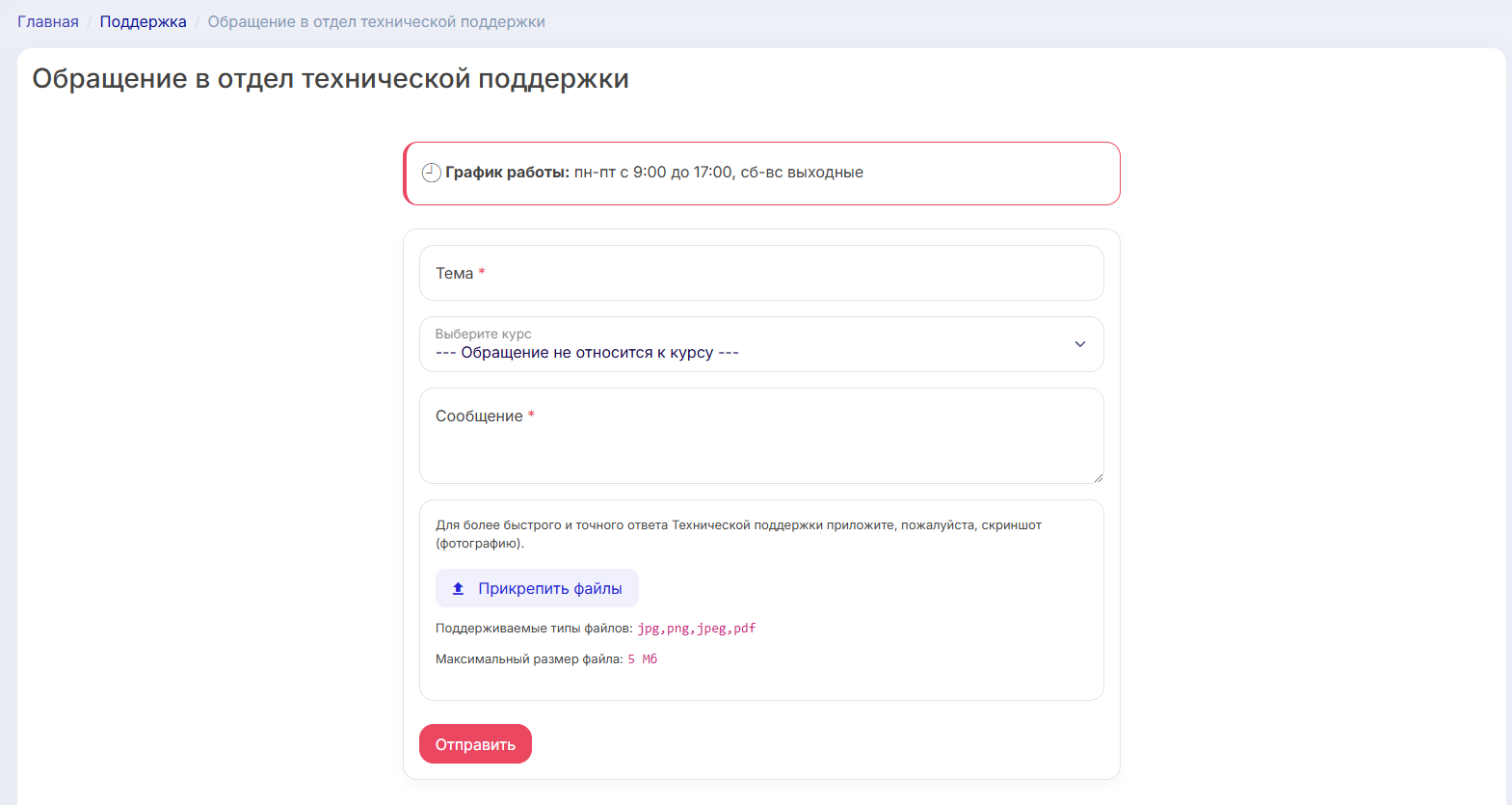
13.1 - обращение в техническую поддержку
14. Акции
На странице "Акции" (Рисунок 14 - страница "Акции") можно ознакомиться со всеми действующими акциями.
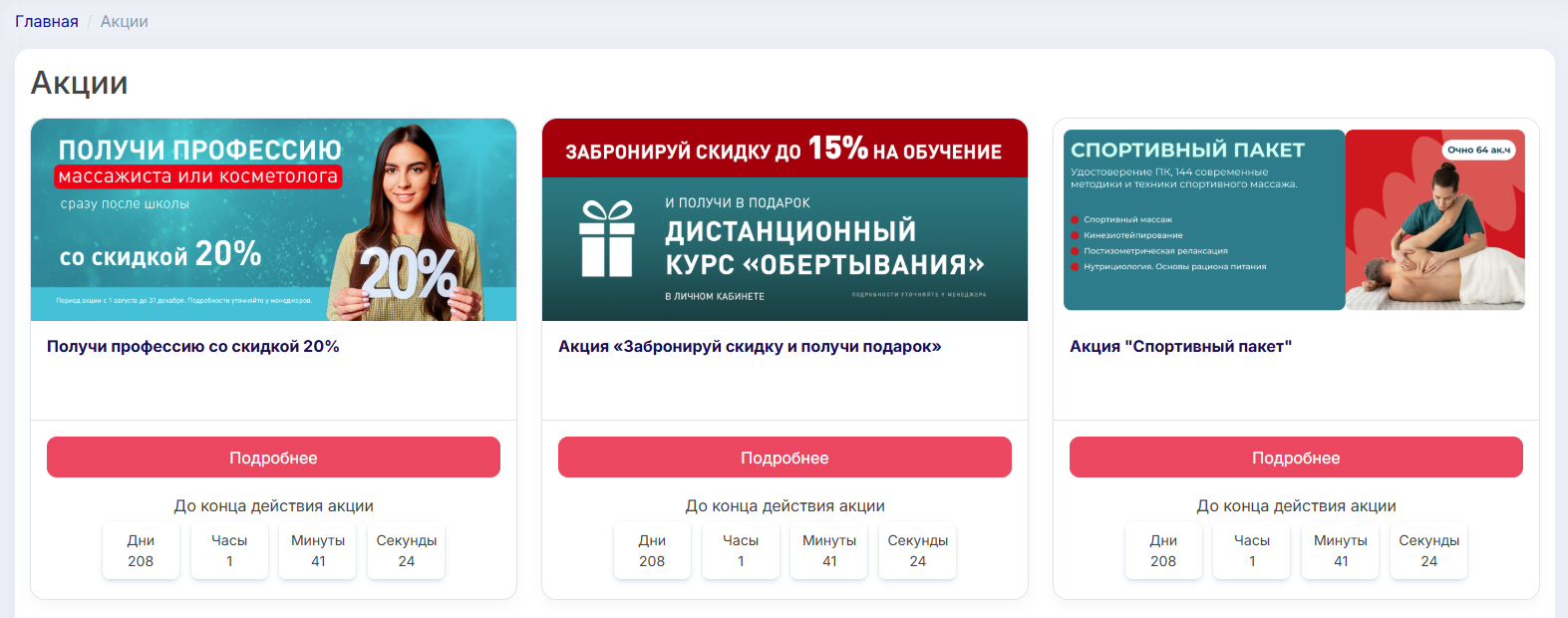
14 - страница "Акции"
14.1. Оставить заявку на участие в акции.
Для отправки заявки на участии в акции необходимо нажать на кнопку "Подробнее" под интересующей акцией. На странице акции необходимо заполнить форму, нажать на галочку "Даю согласие", и нажать на кнпоку "Записаться" (Рисунок 14.1 - Записаться на акцию).

14.1 - Записаться на акцию
После записи на акцию менеджеры свяжутся с клиентом.
15. Мероприятия
На странице "Мероприятия" (Рисунок 15 - страница "Мероприятия") можно ознакомиться со всеми действующими мероприятиями.
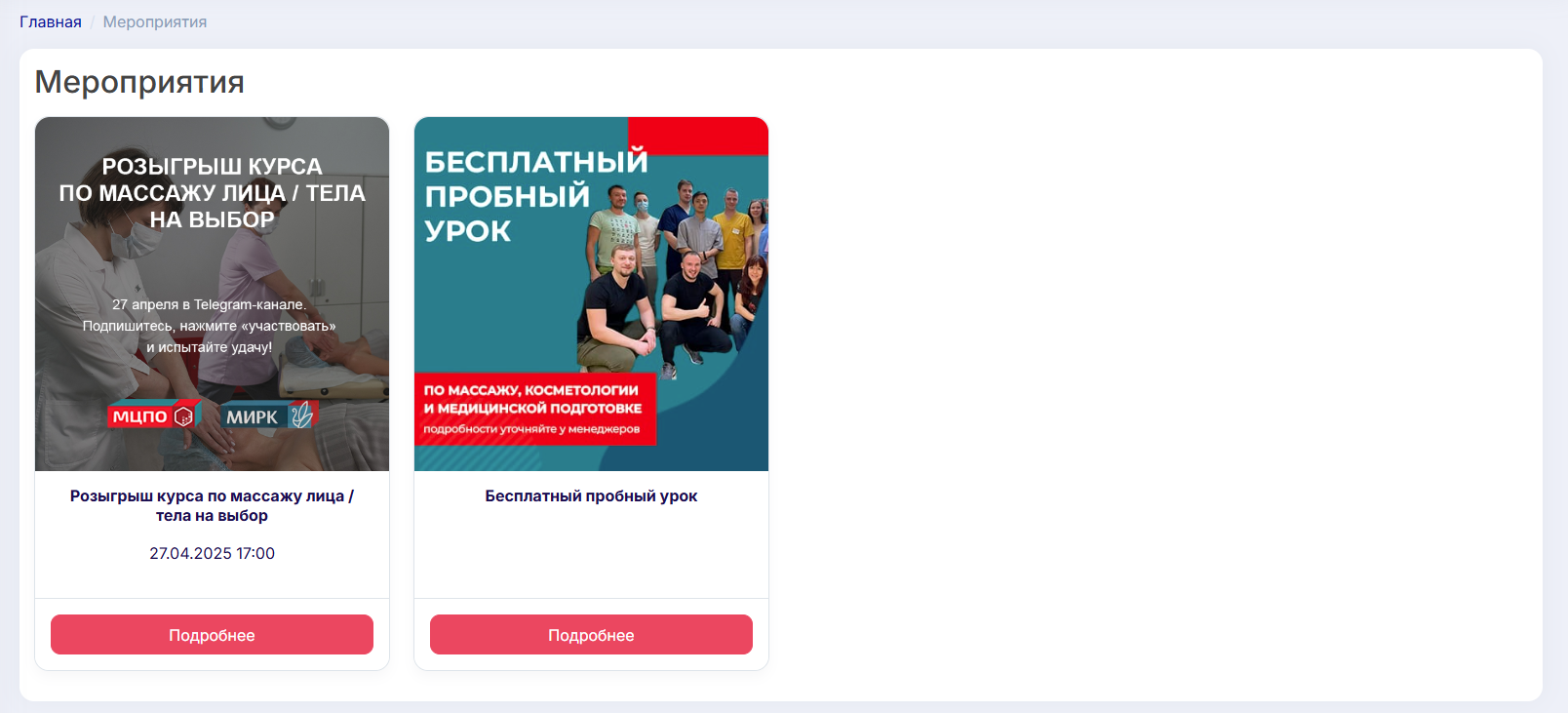
15 - страница "Мероприятия"
15.1. Записаться на мероприятие.
Для записи на мероприятие необходимо нажать на кнопку "Подробнее" под интересующим мероприятием. На странице мероприятия необходимо заполнить форму, нажать на галочку "Даю согласие", и нажать на кнпоку "Записаться" (Рисунок 15.1 - Записаться на мероприятие).

15.1 - Записаться на мероприятие
После записи на мероприятие менеджеры свяжутся с клиентом.
16. О компаниях
На странице "о МЦПО и о МИРК" (Рисунок 16.1 - страница "о МЦПО" и Рисунок 16.2 - страница "о МИРК") можно ознакомиться с историей компаний МЦПО и МИРК, ознакомиться с лицензиями.

16.1 - страница "о МЦПО"
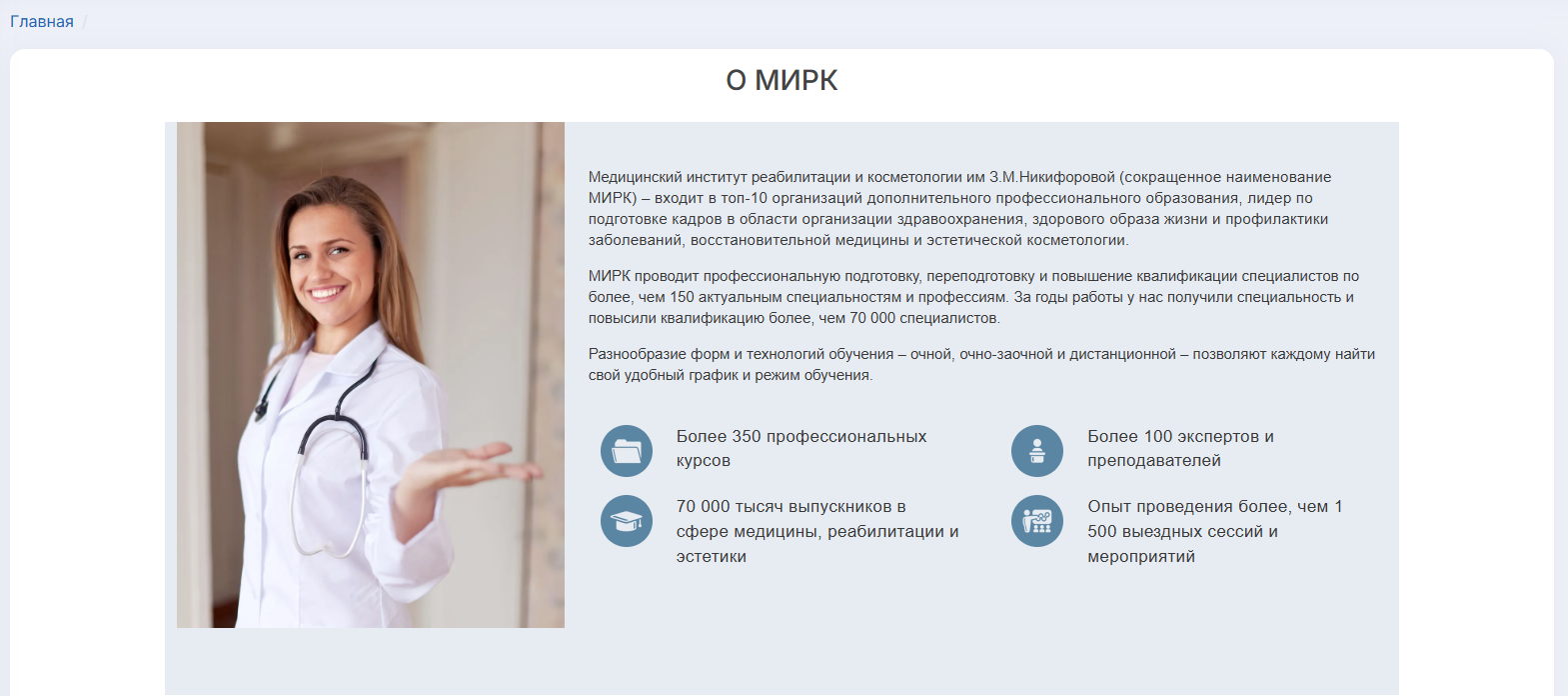
16.2 - страница "о МИРК"
17. Преподаватели
На странице "Преподаватели" (Рисунок 17 - страница "Преподаватели") можно ознакомиться с действующим преподавательским составом, ознакомиться с регалиями преподавателей, и записаться на обучение в группы с интерисующим преподавателем. (п. 10.2. - Расписание по преподавателям).
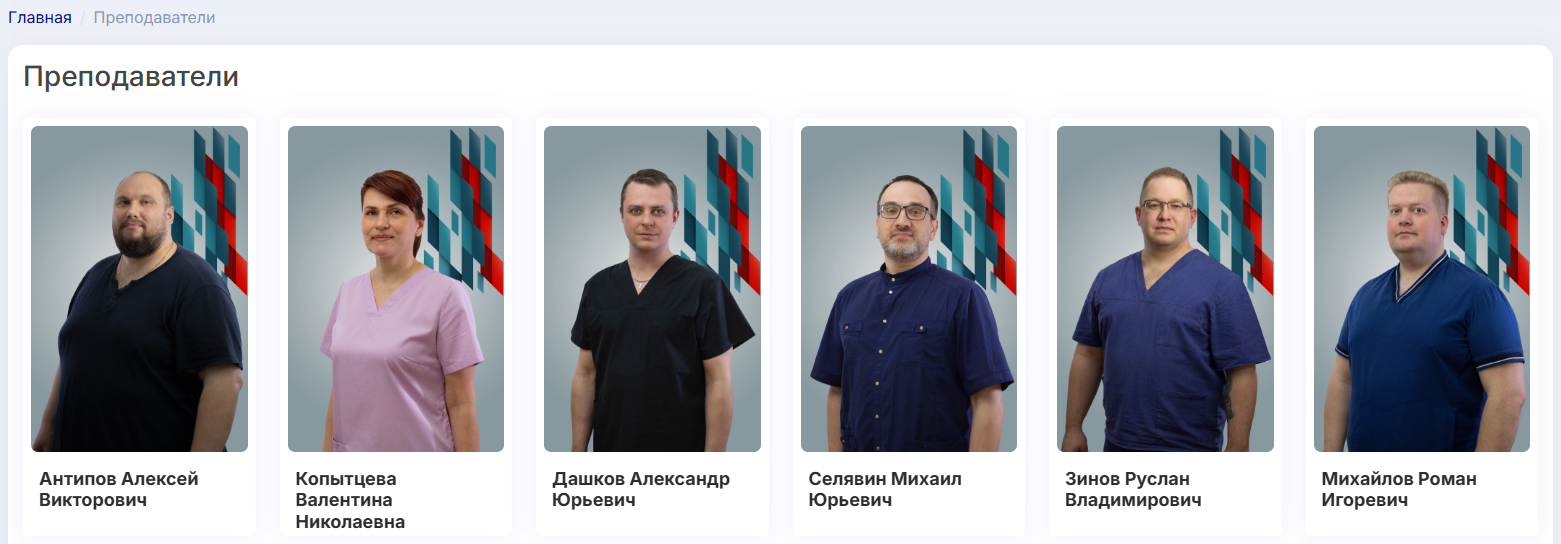
17 - страница "Преподаватели"